 Говорите громко.
Говорите громко.Говорите визуально. Receive practical tips on how to communicate visually,
right in your inbox.
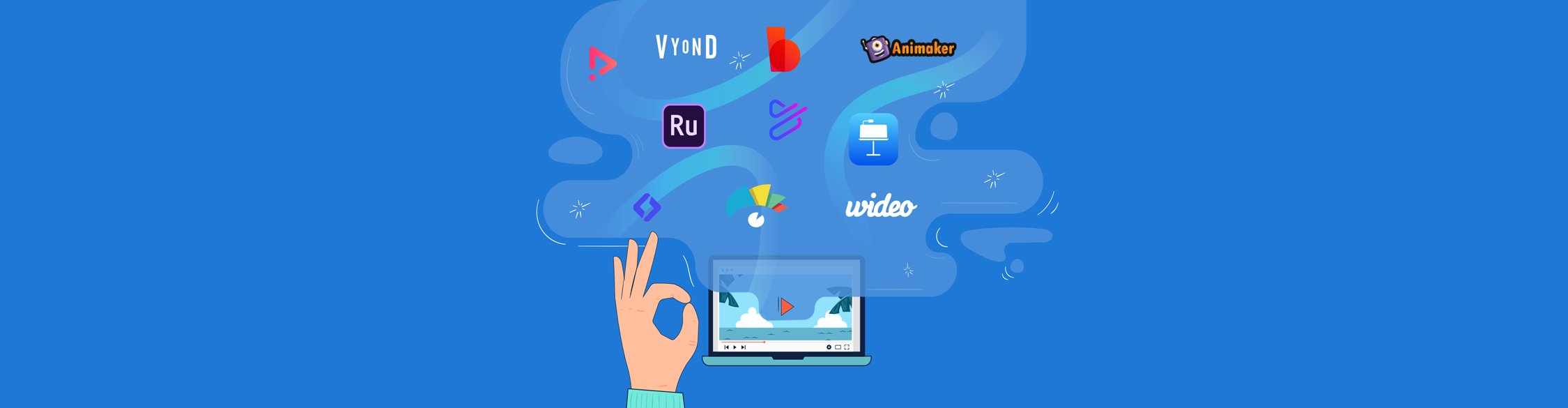
Ищете лучшее программное обеспечение для создания видеопрезентаций для своего проекта? При таком количестве доступных вариантов может оказаться трудно сделать правильный выбор!
В этом посте мы собрали 12 лучших программ для создания видеопрезентаций и дали вам обзор их возможностей для создания видеопрезентаций. Некоторые из них полностью бесплатны для создания видеопрезентаций, в то время как другие позволяют вам протестировать их инструмент с бесплатной пробной версией.
К счастью, с Visme вы можете создавать потрясающие видеопрезентации - от анимированных эксплейнеров до информационных вебинаров.
И хотя, помимо Visme, есть несколько довольно мощных программ для создания презентаций, мы думаем, вам понравится тот факт, что мы не просто создаем видеопрезентации. Мы гораздо больше, чем это.
Кроме того, если вы хотите узнать больше о программах для создания анимированных презентаций, вы можете ознакомиться с этим списком.
Ниже приведены 12 лучших программ для создания видеопрезентаций и альтернатив PowerPoint.
В первую очередь, это, конечно же, Visme.

Visme позволяет пользователям создавать, скачивать и обмениваться видеопрезентациями так же легко, как и любым другим типом контента. Вы можете загружать свои собственные видеоматериалы и клипы, а также использовать любые видеоклипы из нашей обширной стоковой видеогалереи.
Даже если вы не добавляете никаких специальных анимационных эффектов или видеоматериалов, во все ваши слайды уже встроены переходы между слайдами, которые вы можете включать и выключать по своему желанию.
Visme - это облачное, полностью бесплатное программное обеспечение для создания видеопрезентаций и отличная альтернатива PowerPoint.
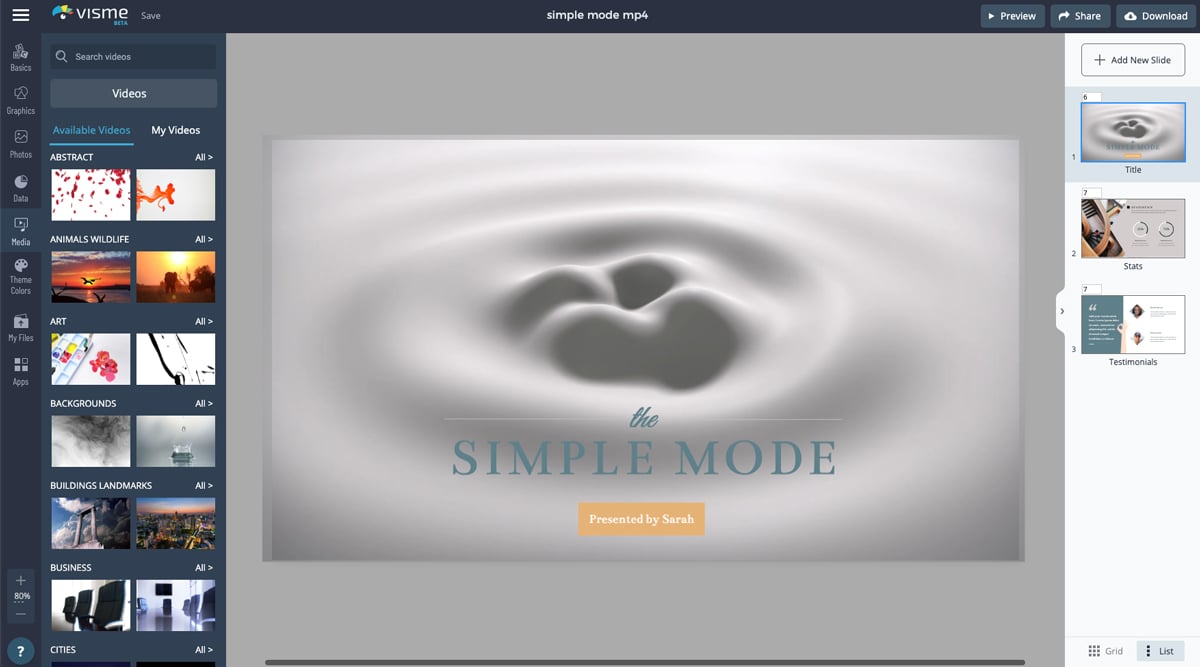
В Visme есть сотни шаблонов видеопрезентаций и тысячи анимированных слайдов для презентаций. Существует три основных стиля — простой, креативный и современный.
В разделе «Презентации» есть три темы для презентаций — простая, креативная и современная. В каждом стиле есть сотни слайдов на выбор, с вариантами по назначению, макету и функциям.
Кроме того, существуют тысячи шаблонов для различных отраслей с множеством красивых слайдов.
Существуют также специальные анимированные шаблоны, которые помогут вам создавать креативные видеопрезентации с профессиональной анимацией и эффектами.
Шаблоны Visme — для видео и других типов контента — обладают длинным списком преимуществ для создания вашего бизнес-контента.
Создавать видео с помощью Visme просто и интуитивно понятно. Мы не верим в изобретение колеса. Вместо этого мы создаем решения, которые вам знакомы, но более эффективны, чем вы думаете. Наш видеоредактор - отличный пример со смарт-функцией отмены и повтора.
Это видео, с которыми вы ознакомитесь и сразу полюбите.
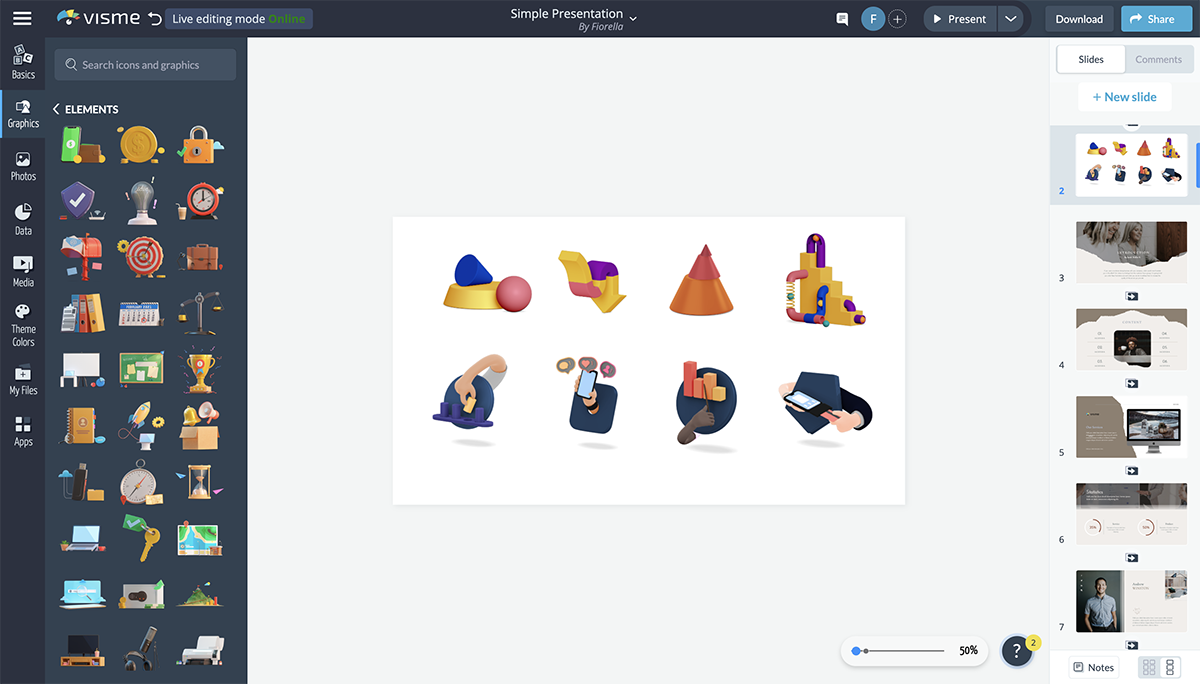
Визуальные эффекты, доступные в Visme, многочисленны и разнообразны. И они всегда доступны для ваших видеопрезентаций.
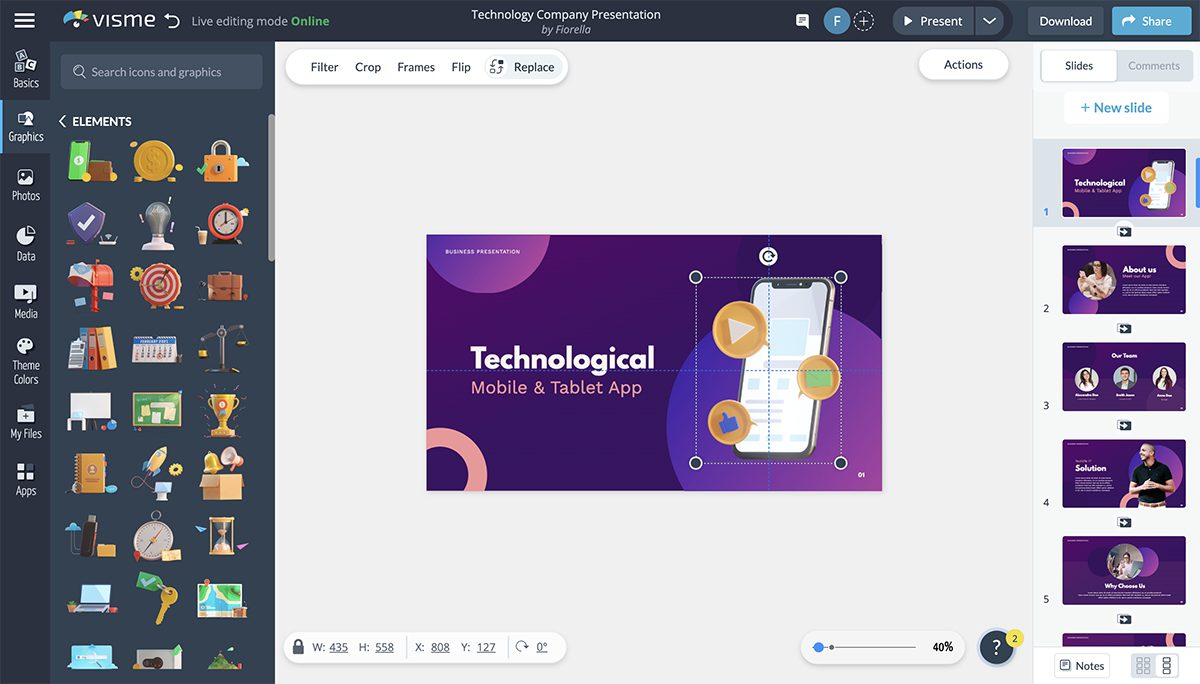
Создавайте видеоролики для социальных сетей с анимированными персонажами в формате 3D, видеоролики для отчетов с анимированными виджетами данных или эксплейнеры с вашими собственными кадрами, фотографиями и озвучкой.
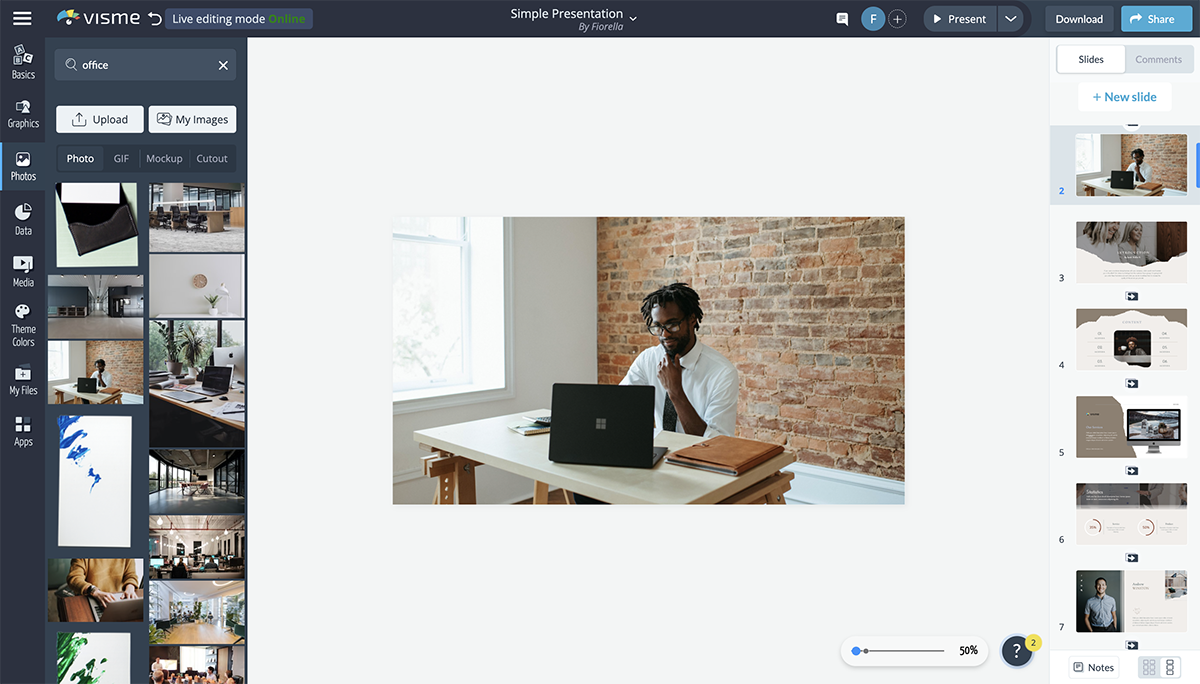
Visme располагает обширной галереей с миллионами изображений и сотнями видеоклипов, отобранных вручную. Вы можете использовать их как в качестве фона, так и в качестве элементов композиции вашего видео. Сделайте ваши изображения лучше с помощью рамок и вырезов интересной формы.
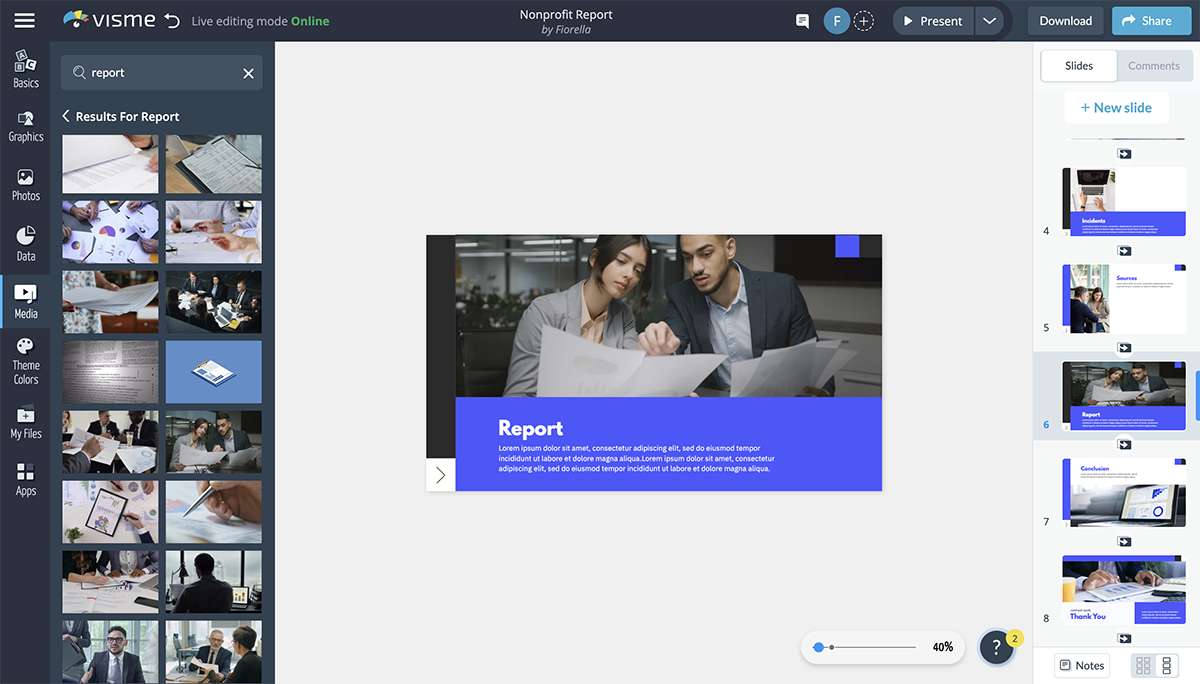
Вы также можете вставить сторонний контент из других приложений в свои видеопрезентации Visme.


Visme обладает множеством возможностей визуализации данных - от виджетов данных до диаграмм и графиков, которые могут отображать до 50 столбцов данных. Все диаграммы и графики автоматически анимируются, и вы также можете редактировать способ их появления и выхода из слайдов.
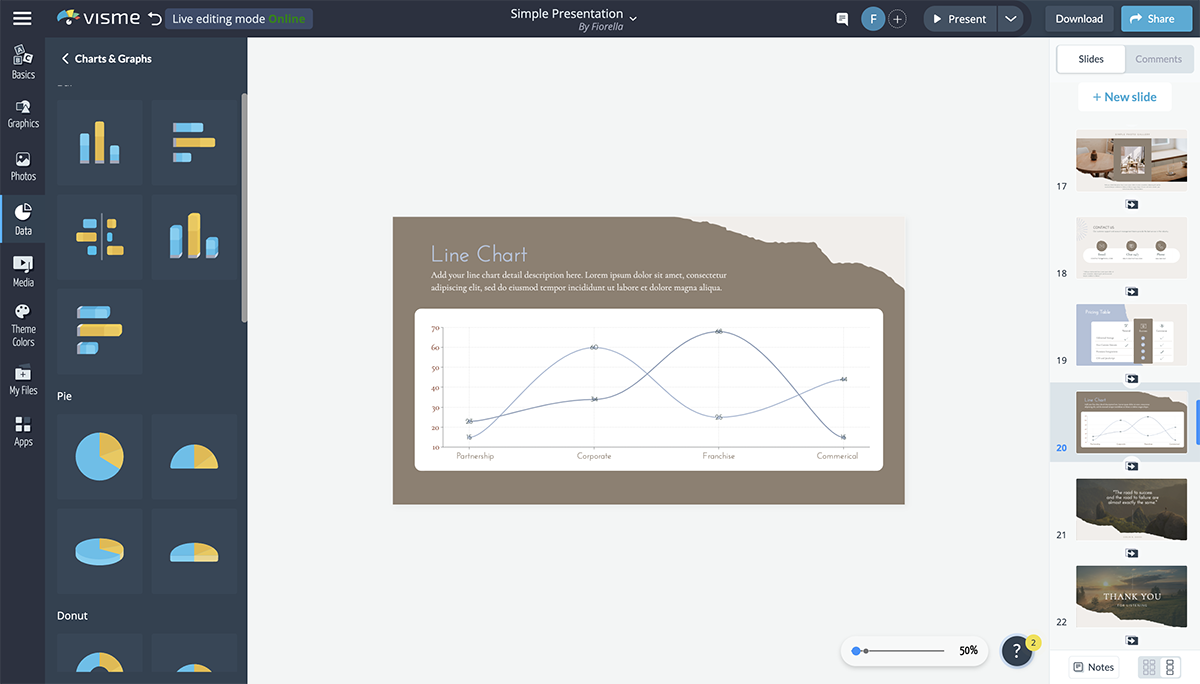
Визуализация данных - одна из лучших функций редактора Visme. Вы можете придать любому типу данных потрясающий вид, просто импортировав таблицу Excel, или вы можете создать панель мониторинга отчетов с данными в реальном времени из Google Sheets.
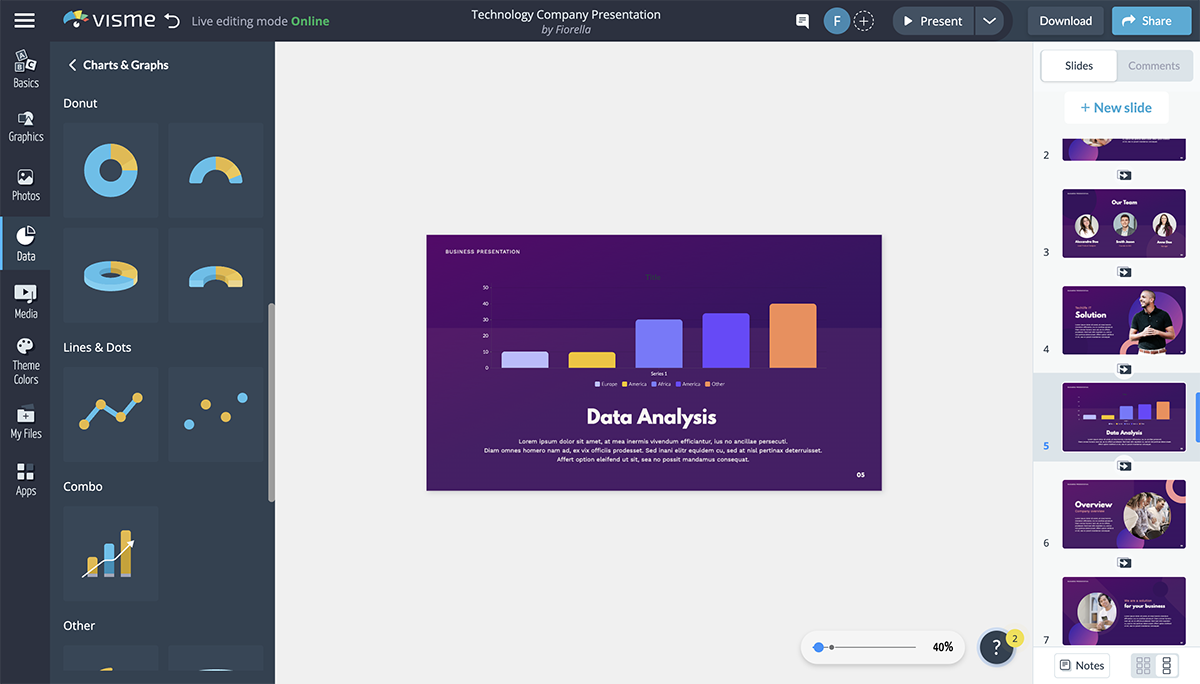
Видеопрезентации в Visme можно легко брендировать.
Visme Brand Wizard использует искусственный интеллект для создания обширной коллекции фирменных шаблонов, включая видеоролики. Команды также могут создавать фирменные шаблоны с нуля, используя Brand Kit, и передавать их на рассмотрение коллегам.
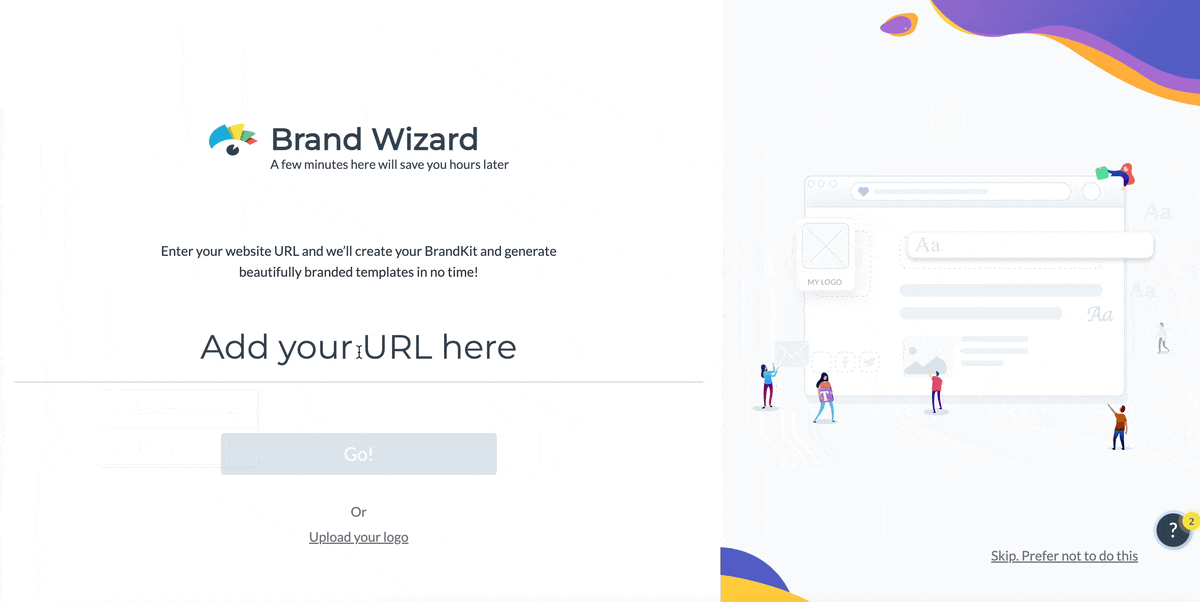
Благодаря командному плану, все пользователи могут создавать контент и придерживаться бренда, независимо от того, какой формат они используют, помимо видеопрезентаций.
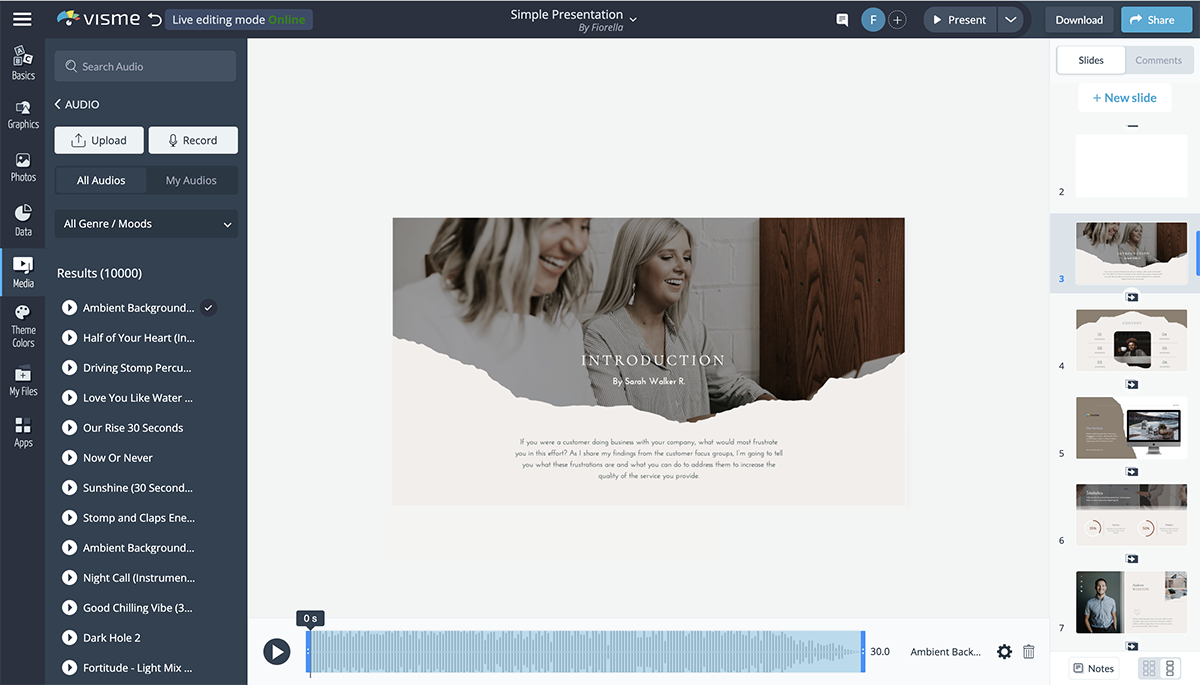
Добавьте аудио в свою видеопрезентацию из аудиотеки Visme. Существует огромное хранилище песен, которые вы можете использовать, либо вы можете загрузить свои собственные клипы. Кроме того, вы можете записать голос за кадром прямо в программном обеспечении.
Обрежьте звуковую дорожку для каждого отдельного клипа, используя временную шкалу редактирования аудио. Отрегулируйте его в соответствии с видео, используя временную шкалу видео. Добавьте фоновый клип для воспроизведения на всех слайдах и настройте время его начала, затухания или остановки.
С помощью Visme Presenter Studio вы даже можете заранее записать всю презентацию и поделиться ей со своей аудиторией по ссылке. Это отличный способ проводить асинхронные презентации, получать обратную связь, рекламные материалы и т.д., особенно если вы работаете в разных часовых поясах.
Продолжительность видео может составлять несколько минут, но с предстоящими обновлениями будет увеличен лимит по продолжительности.
Вашу видеопрезентацию можно встроить на веб-сайт или скачать в формате MP4 или GIF для обмена в автономном режиме. Вот некоторые основы вывода видео, которые вам нужно знать о Visme:
Помимо скачивания на свой компьютер, вы также можете отправить видео непосредственно в свои аккаунты Dropbox, Google Drive, OneDrive и Hubspot.
Ваше видео будет отображаться, даже если вы закроете браузер. Вы получите электронное письмо с уведомлением о том, что ваше видео готово к загрузке.
Вы также можете поделиться своей видеопрезентацией с помощью общедоступной или приватной ссылки Visme без необходимости ее скачивания. Ее также можно отправить непосредственно в социальные сети.
Помимо этого, вы можете с легкостью поделиться своей видеопрезентацией в Facebook, LinkedIn, Tumblr, Twitter или отправить ее по электронной почте прямо в редакторе Visme, чтобы повысить эффективность ваших усилий по контент-маркетингу.
Когда вы поделитесь ссылкой на видео или встроите его на сайт или в цифровой документ, вы можете получить аналитику о том, кто открывал и просматривал ваш контент. Маловероятно, что какое-либо другое приложение для видеопрезентации обладает такой функцией. Вот почему Visme лучше помогает создавать необходимый вам контент.
Наконец, видеоролики, сделанные с помощью Visme, также можно экспортировать в форматы SCORM и xAPI. Вы можете легко создать привлекательные корпоративные видеопрезентации или виртуальные курсы. Помогите своей команде по обучению и развитию создавать более качественный контент для электронного обучения с помощью Visme.

Вашими видеопрезентациями также можно поделиться с помощью общедоступной или приватной ссылки, плюс их можно отправить непосредственно в социальные сети. Вы можете с легкостью поделиться своей видеопрезентацией в Facebook, LinkedIn, Tumblr, Twitter и непосредственно по электронной почте.
Поделитесь видеопрезентацией с помощью общедоступной или приватной ссылки или добавьте свою презентацию, чтобы получить аналитические данные о том, кто открывал и просматривал ваш контент. Маловероятно, что какое-либо другое приложение для видеопрезентации обладает такой функцией. Вот почему Visme лучше помогает вам создавать контент с определенной целью.

Visme предлагает ежемесячные и годовые тарифные планы. Годовой вариант имеет большую скидку по сравнению с ежемесячным и выглядит следующим образом:
Visme предназначен для занятых профессионалов, которые хотят создавать потрясающий визуальный контент, но у которых нет времени или желания часами совершенствовать проект. Благодаря тысячам шаблонов и миллионам дизайнерских ресурсов, Visme позволяет быстро и легко создавать контент, который поразит вашу аудиторию.
Посмотрите это краткое видео, чтобы узнать больше.

Создание видеопрезентации с помощью Lumen5 немного отличается от других программ, которые мы упоминаем здесь.
Первоначальная задумка Lumen5 заключалась в том, чтобы импортировать URL-адрес записи в блоге, и программное обеспечение с искусственным интеллектом создавало для вас видео. Спустя несколько лет после создания, Lumen5 теперь является более мощным программным обеспечением с большим количеством функций для поддержки их первоначальной идеи.
Lumen5 - это облачное программное обеспечение для видеопрезентации.
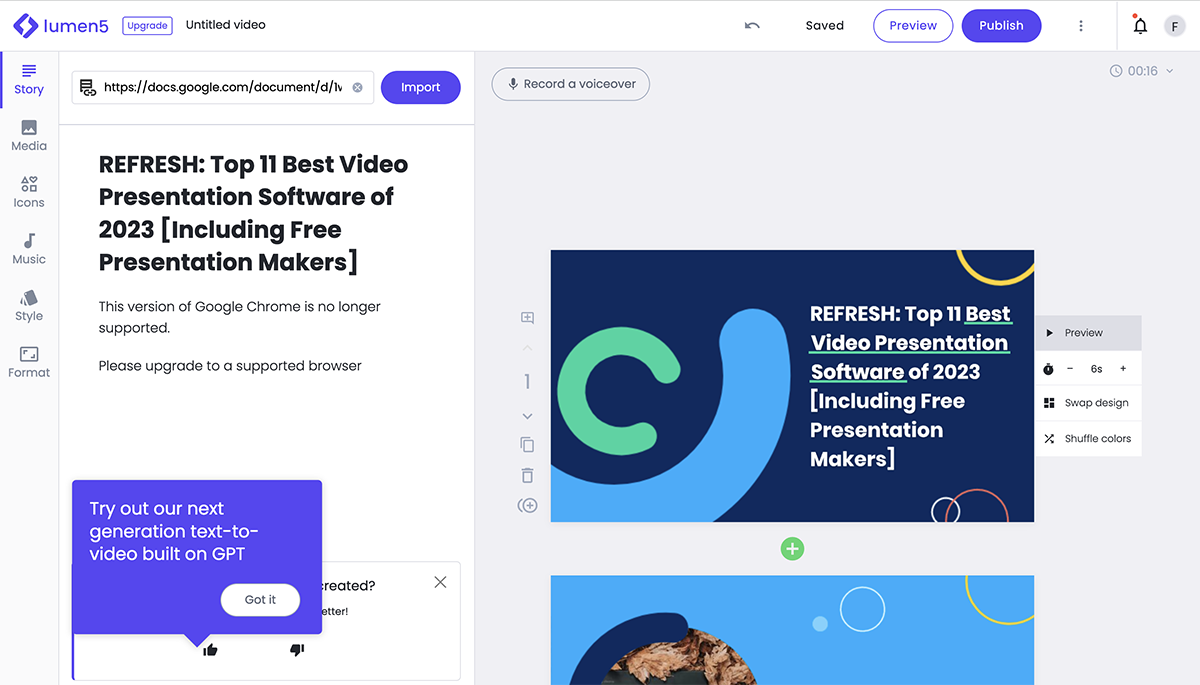
Интерфейс Lumen5 прост и понятен. Есть два очень похожих интерфейса, в одном из которых есть вкладка содержимого, когда вы загружаете сообщение в блоге или длинный текст, и интерфейс для работы с шаблонами. Единственное отличие - это вкладка «Содержимое».
Текстовые макеты имеют ограниченные возможности размещения и анимации. Все анимации воспроизводятся автоматически, но могут быть в некоторой степени персонализированы.
Разрешение сторон видео можно легко изменить для любых размеров социальных сетей, и весь контент автоматически перестроится. Отсутствуют элементы управления отменой/повтором.
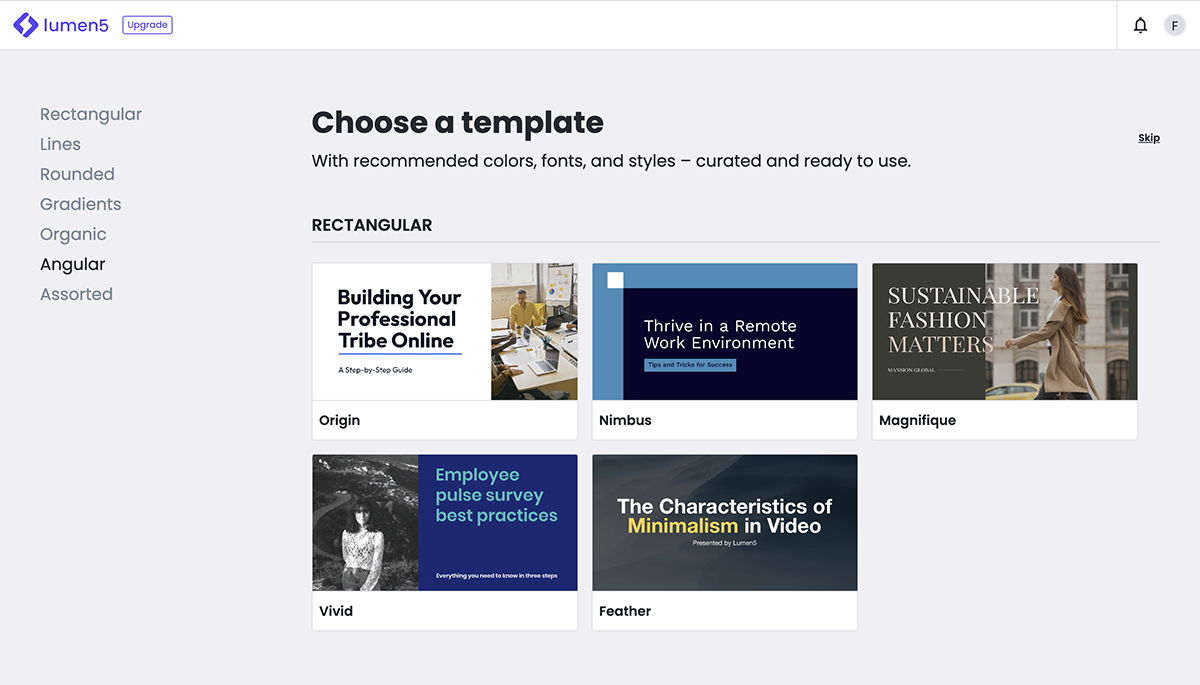
Программное обеспечение Lumen5 предлагает несколько шаблонов для старта. Вариантов немного, но их достаточно, чтобы вы могли начать. Каждый шаблон имеет версии разного размера, поэтому полная галерея шаблонов выглядит больше, чем есть на самом деле.
Визуальные элементы, доступные в Lumen5, представляют собой стоковые изображения и видеоклипы. В зависимости от вашего тарифного плана, вы можете получить доступ к 330 миллионам стоковых фотографий с Getty и Shutterstock.
Вы можете загрузить изображения, видео и аудио с рабочего стола или прямо со своего телефона.
В Lumen5 отсутствует возможность визуализации данных.
Все платные тарифные планы имеют опции для брендинга, такие как шрифты, музыка и фирменное оформление.
В программном обеспечении доступно множество музыкальных аудиоклипов, и вы можете загрузить свои собственные аудиоклипы. Пользователи также могут добавить свою озвучку в презентацию.
Видео Lumen5 не может превышать 10 минут, независимо от вашего тарифного плана.
Все видео можно скачать в формате MP4, в горизонтальном, вертикальном или квадратном форматах. Их можно встроить на веб-сайт или опубликовать в Facebook.
Качество видео зависит от вашего тарифного плана.
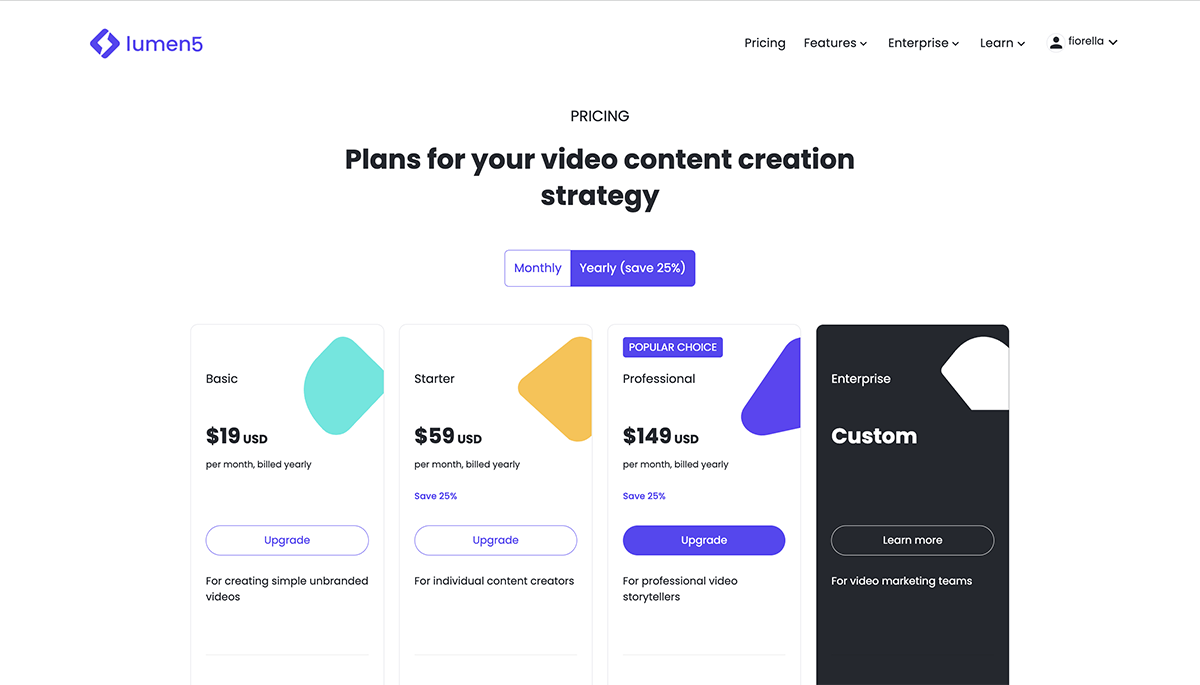
Помимо бесплатного тарифного плана, у Lumen5 есть четыре платных тарифных плана. Цены указаны ниже:
Lumen5 идеально подходит для создателей контента, которые хотят создавать видео из своих записей в блоге, а также для тех, кто публикует много контента на Facebook, - интеграция довольно простая.
Это программное обеспечение для создания видеопрезентаций также предназначено для людей, которые не хотят возиться со слишком большим количеством инструментов и хотят все делать быстро.

Biteable продает свое программное обеспечение для создания видео в качестве маркетингового видеомейкера. Тем не менее, горизонтальный формат Biteable также хорошо работает в качестве видеопрезентации.
Biteable - это облачное программное обеспечение для видеопрезентации.
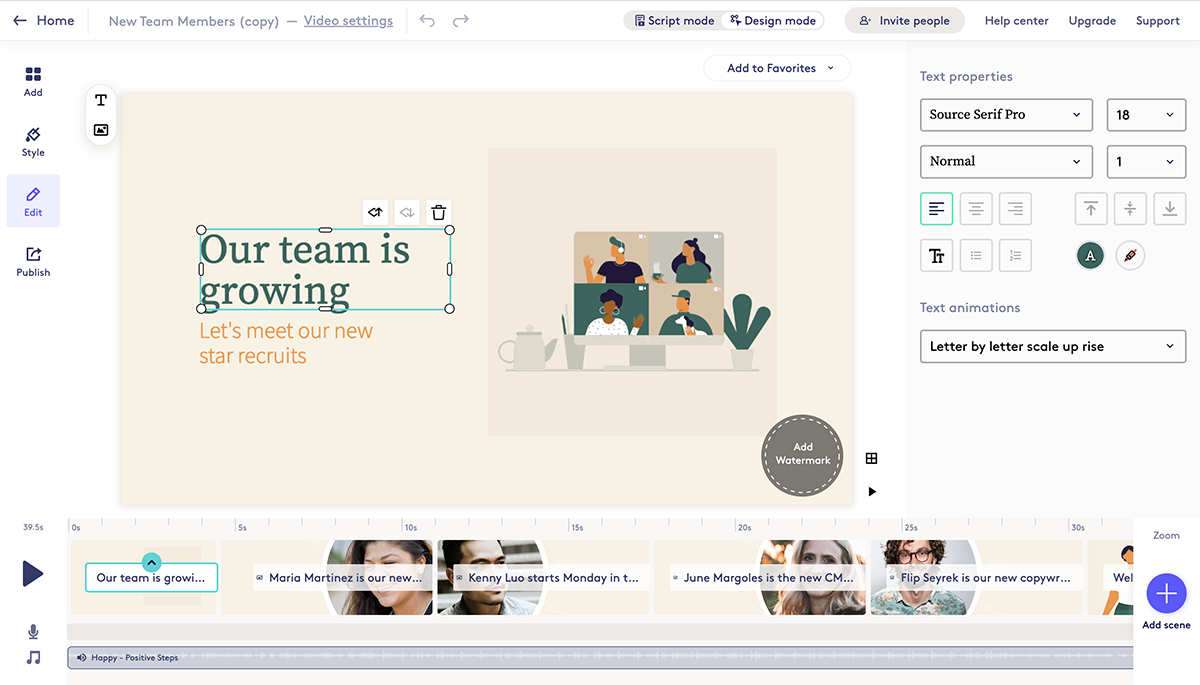
Использование редактора Biteable 3.0 простое и интуитивно понятное. Инструменты для редактирования шрифтов просты, благодаря возможности изменять размер и цвет шрифта. Анимация текста выполняется для каждого слайда, поэтому вы не сможете анимировать один фрагмент текста одним способом, а другой - другим.
Видеоредактор разделен на текст, отснятый материал и музыкальные дорожки. Вы можете отредактировать отснятый материал путем обрезки.
Нет элементов управления отменой и повтором.
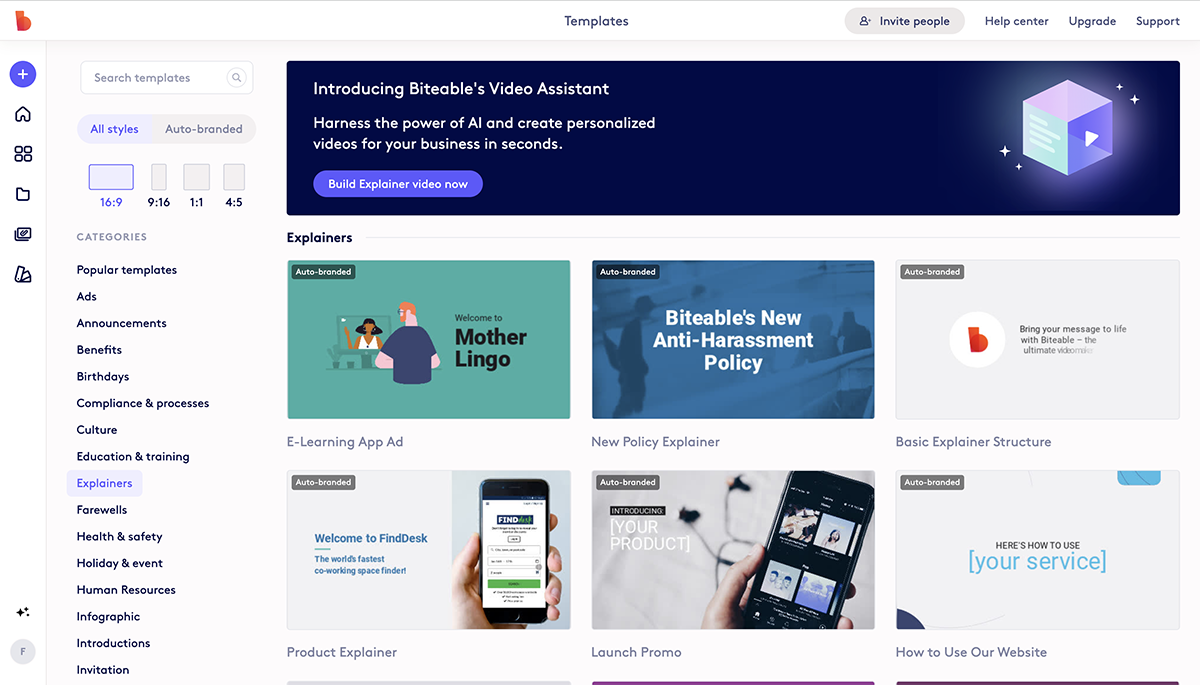
Biteable предлагает сотни готовых шаблонов видео для старта. Кроме того, из редактора вы можете получить доступ к библиотеке видео слайдов. Мы большие поклонники анимированных слайдов.
Библиотека изображений и видеоматериалов содержит тысячи готовых к использованию фотографий и клипов. Большинство из них взяты из Unsplash — той же библиотеки фотографий, доступ к которой вы уже имеете, благодаря Visme.
В Biteable нет инструментов визуализации данных.
Вы можете с легкостью добавить водяной знак, загрузить шрифты и использовать цветовые hex-коды. Тем не менее, опция бренд-кита отсутствует.
Программное обеспечение Biteable предлагает стандартный звук, и вы можете загрузить свой собственный.
В Biteable максимальная продолжительность видео не превышает 10 минут.
Видео можно опубликовать онлайн или скачать в формате MP4 HD и Full HD. Оба доступны в платных тарифах.
Бесплатный тарифный план позволяет только создавать видео. Чтобы скачать видео, вам придется перейти на один из тарифных планов. Их стоимость следующая:
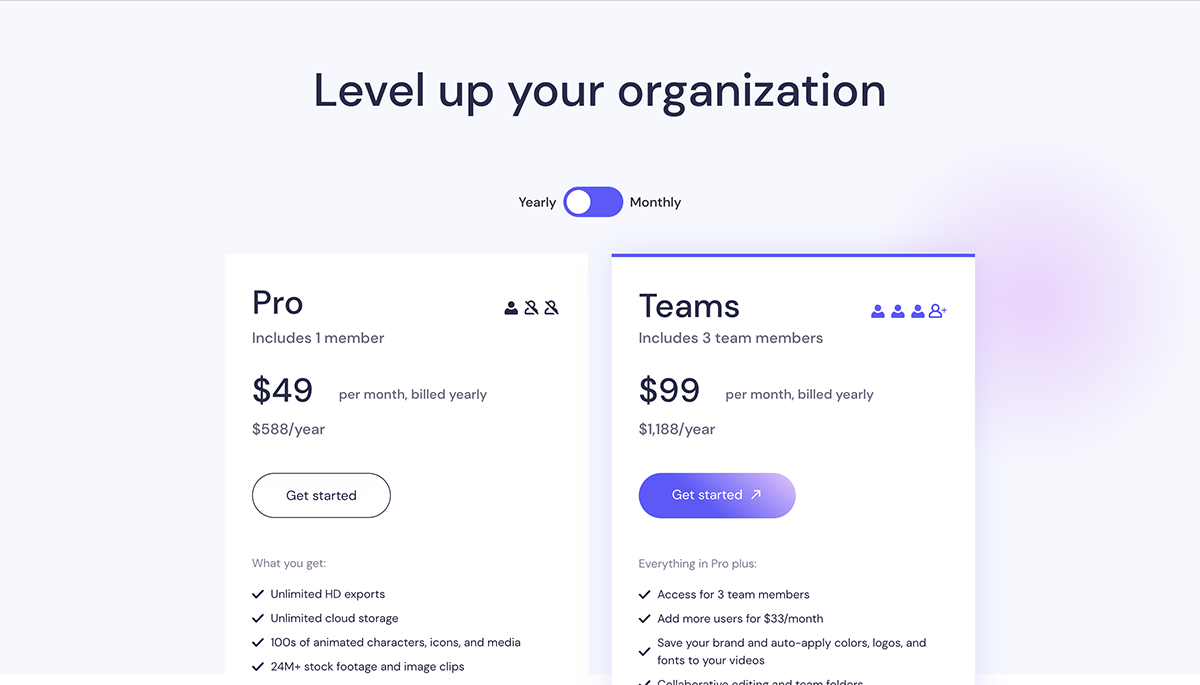
Biteable предназначен для создателей контента, которые, в основном, работают с социальными сетями.

Программное обеспечение для создания видеопрезентаций Animaker содержит множество инструментов и ресурсов для создания сложных видеороликов любого типа. Вы можете выбрать между анимированными видеороликами и видеороликами в реальном времени.
Элементы управления редактированием видео более сложные, чем в других программах, а возможности анимации персонажей обширны.
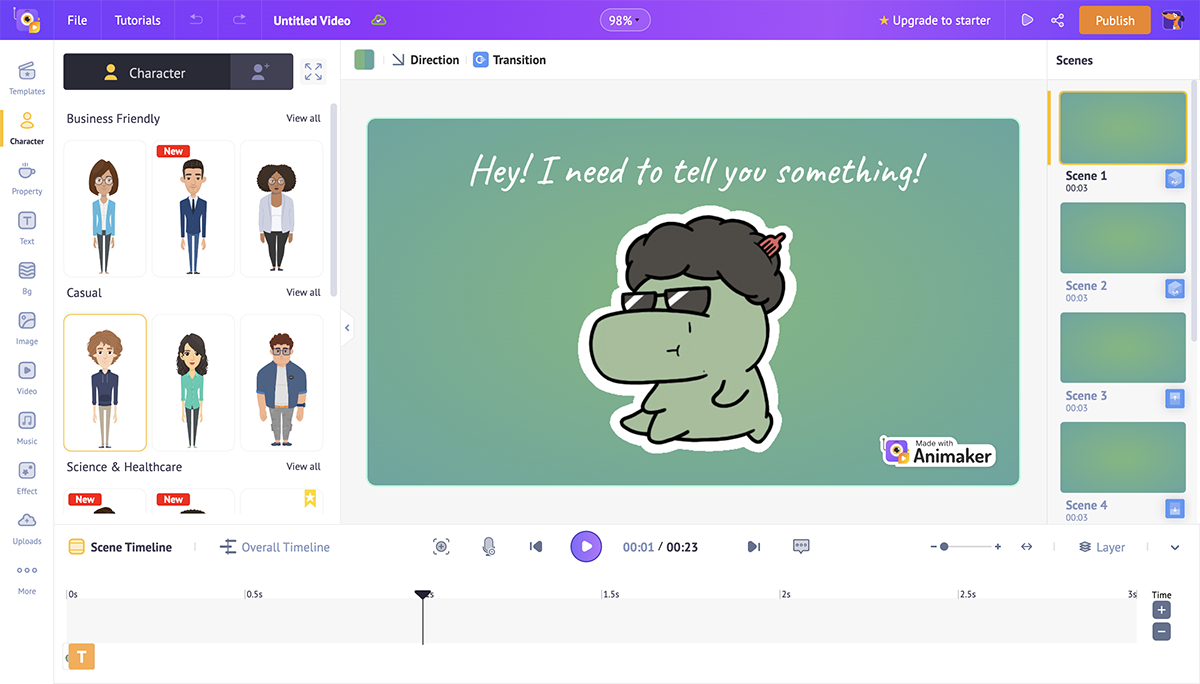
У Animaker есть два варианта интерфейса: полная и облегченная версии. В полной версии есть все доступные инструменты для создания сцен, настройки анимированных персонажей, редактирования кадров и многого другого.
Облегченная версия представляет собой упрощенное окно редактора для пользователей, которым не нужно постоянно иметь под рукой все инструменты. Переключаться с одного на другой легко.
Нет опций отмены/повтора.
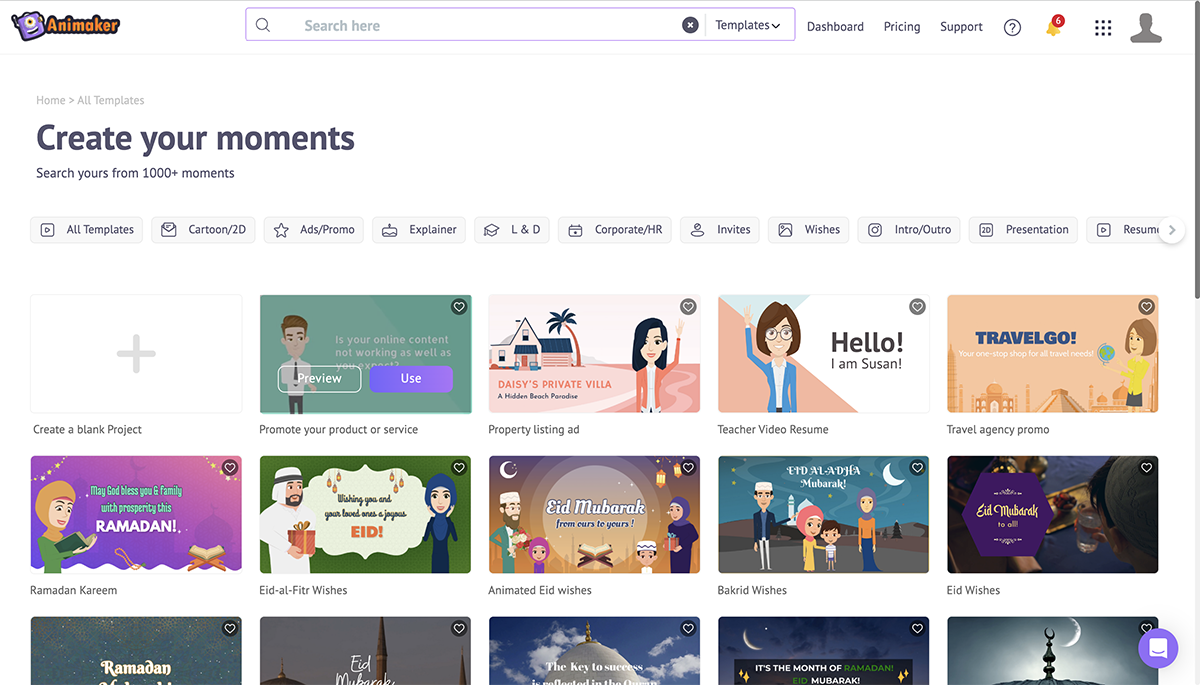
У Animaker есть миллионы шаблонов как в анимационном, так и в обычном формате. Перед началом создания видео выберите один из размеров шаблона.
Внутри редактора все остальные шаблоны того же размера также доступны на вкладке magic box.
Существуют миллионы изображений и видеоклипов, фигур, иконок, готовых макетов текста, а также анимированные видеоклипы, редактируемые персонажи и анимированные эффекты для сцен.
Доступные инструменты визуализации данных отсутствуют.
Программное обеспечение имеет простой набор брендов на панели управления пользователя. Наборы брендов Animaker включают анимированного персонажа и набор вступительных/заключительных фраз. Ресурсы доступны в редакторе.
В видеороликах может быть музыка или голос за кадром, записанный с помощью микрофона компьютера пользователя. В медиатеке есть множество аудиофайлов на выбор, упорядоченных по категориям и стилю. Аудиофайлы также можно загрузить.
На бесплатных тарифных планах можно создавать видеоролики продолжительностью до 2 минут. Некоторые платные тарифные планы позволяют создавать видеоролики продолжительностью до 30 минут.
Готовые видеоролики можно скачать в формате MP4 с различным качеством. Видео может быть горизонтальным, вертикальным или квадратным. Можно скачать GIF-файлы, продолжительностью не более 30 секунд. Видео также можно опубликовать непосредственно в Facebook, YouTube и Twitter.
Кроме того, видео можно скачать для определенных социальных сетей, таких как Slack и Flickr. Программное обеспечение предлагает оптимизацию для каждого канала.
Бесплатный тарифный план позволяет скачивать столько видео, сколько вы захотите, но с водяным знаком. Некоторые другие опции доступны в бесплатном тарифном плане, но они ограничены. В тарифных планах Starter и Pro количество скачиваний ограничено, за дополнительные скачивания взимается дополнительная плата.
Стоимость тарифных планов следующая:
Animaker предназначен для любого типа создателей контента. Изначально он был предназначен для разработчиков, которые ищут эксплейнеры, но потом был расширен за счет большего количества опций. Уровень обучения не очень высок, но к нему все еще нужно привыкнуть, особенно к инструментам редактора временной шкалы.

Powtoon уже давно является фаворитом для создания видеопрезентаций, особенно эксплейнеров.
Теперь программное обеспечение предоставляет гораздо больше творческих возможностей для создания видеопрезентаций в пяти основных стилях с большим количеством шаблонов в каждом.
Основной размер - горизонтальная презентация, но вы также можете переключиться на квадратную и вертикальную.
Powtoon - это облачное программное обеспечение для создания видеопрезентаций.
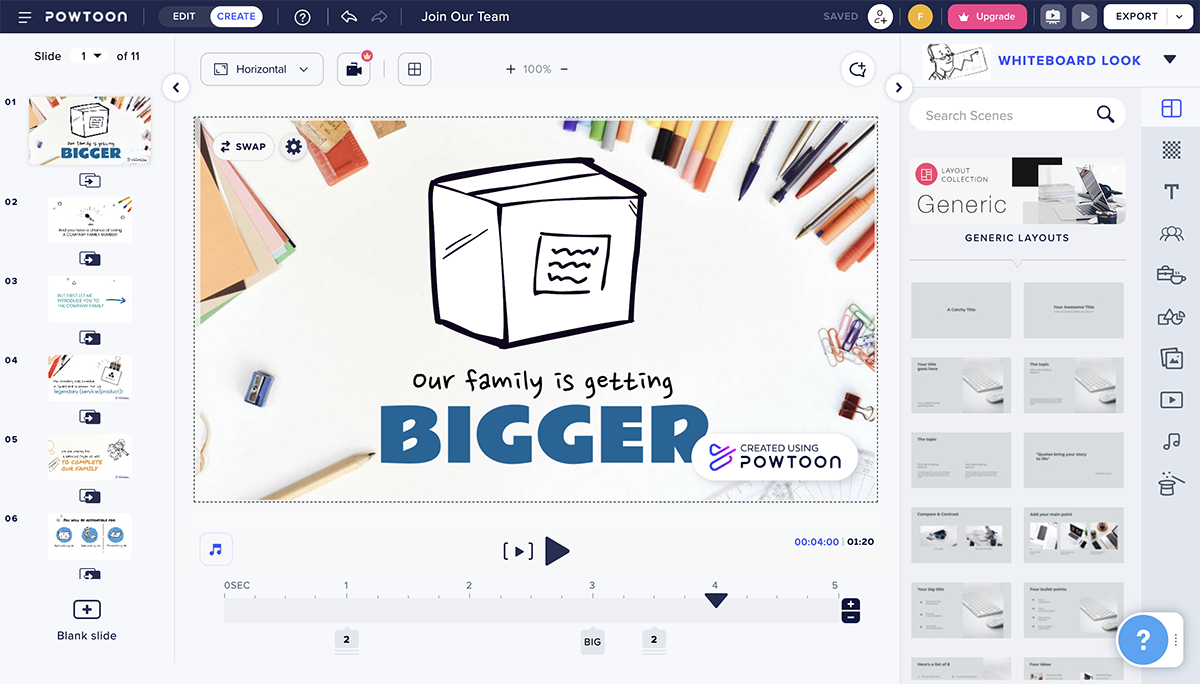
Интерфейс редактора в Powtoon имеет два режима: редактор и создатель. Когда вы выбираете шаблон, при редактировании открывается интерфейс редактора с опциями для настройки содержимого в шаблоне.
При переключении на режим «Создать» появляется множество дополнительных опций, и вы можете многое добавить в видеопрезентацию.
Нет опций отмены/повтора.
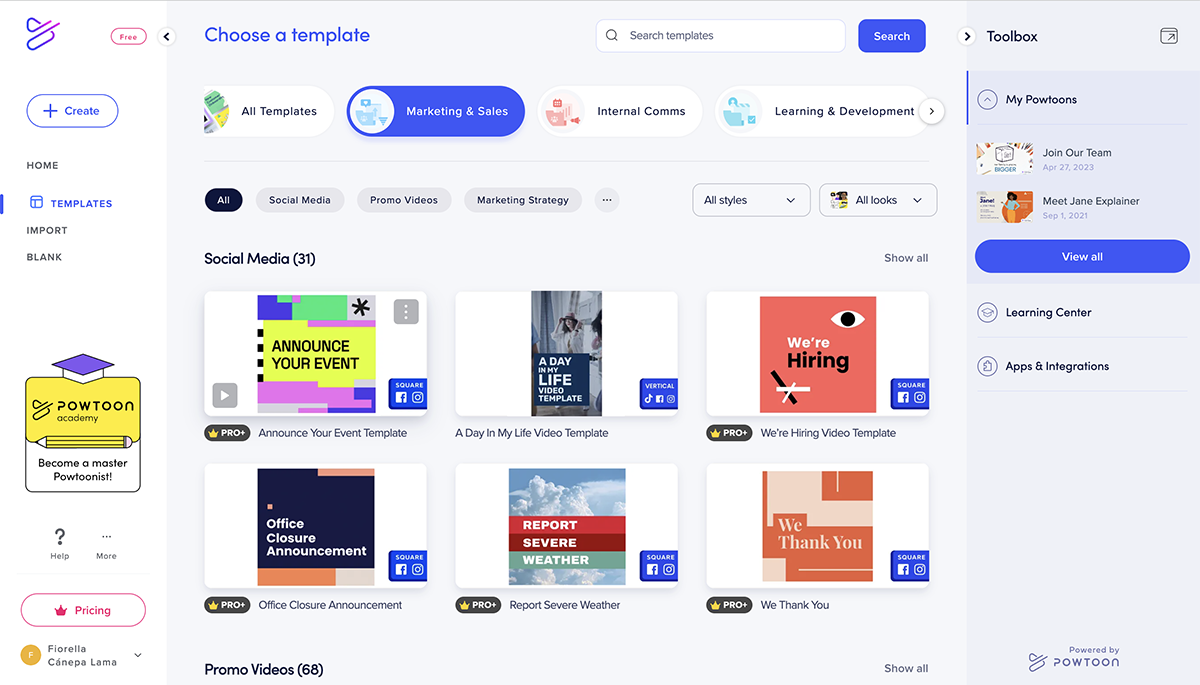
Powtoon предлагает тысячи шаблонов в пяти категориях: современные, дудлы, мультфильмы и инфографика. Все шаблоны доступны перед запуском проекта, а также в редакторе.
Вы также можете импортировать презентации PowerPoint в качестве бета-версии.
Доступные визуальные эффекты разнообразны и объемны. Существуют тысячи различных анимированных персонажей, которыми хорошо известен Powtoon. Кроме того, есть иконки, фигуры, элементы дизайна, изображения и видеоклипы.
Есть диаграммы, но они недоступны для редактирования. Кроме них, нет доступных инструментов визуализации данных.
Функции бренд-кита нет, но поскольку возможности редактирования обширны, видео можно в какой-то степени брендировать. Возможность загружать шрифты доступна только при самой дорогой подписке.
Кроме того, права на перепродажу и white label доступны в агентском тарифном плане.
Корпоративные планы включают в себя набор инструментов для создания бренда. Эти планы предоставляются по запросу.
Пользователи могут записывать голос за кадром или музыку непосредственно в программное обеспечение. Функция загрузки музыки интегрирована с Fiverr, что позволяет нанять профессионального создателя музыки. Кроме того, прямо в приложении есть сотни треков на выбор.
Максимальная продолжительность видео в Powtoon составляет 30 минут.
Видео можно скачать, опубликовать в социальных сетях или поделиться напрямую. Скачиваемые файлы могут быть в формате MP4, PPT или PDF.
Публикация сразу же отправится в Facebook, YouTube, Vimeo, Slideshare, Wistia и Hubspot. Публикации также можно отправить в Twitter, Linkedin или по электронной почте. Помимо этого, есть возможность встраивания на веб-сайт.
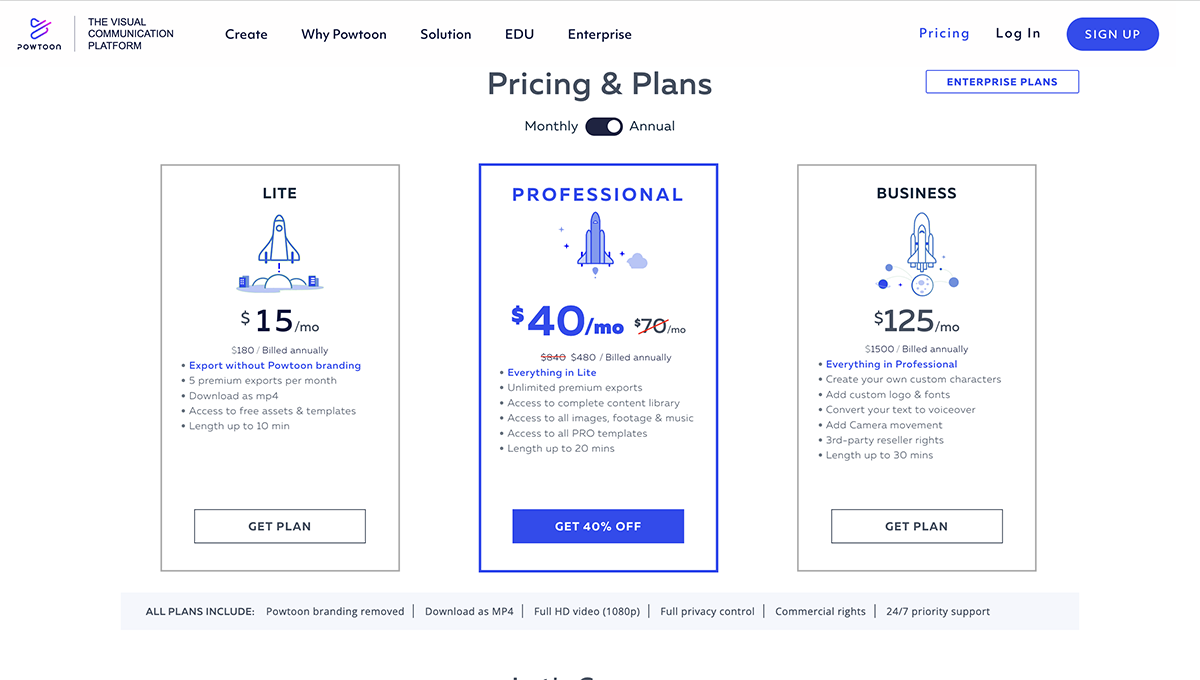
Расценки на годовые планы следующие:
Powtoon предназначен для всех, кто заинтересован в создании сложных видеопрезентаций для самых разных целей. Бесплатные варианты и варианты простого уровня подходят для маркетологов социальных сетей, в то время как более продвинутые уровни хороши для корпоративных или образовательных видеопрезентаций более длительного формата.


Классическое программное обеспечение PowerPoint также можно использовать в качестве программы для создания видеопрезентаций.
Любую презентацию, созданную с помощью PowerPoint, можно сохранить как видео в формате MP4 или MOV. Вы просто создаете презентацию обычным способом, добавляете анимацию и аудио, затем экспортируете или сохраняете как файл MP4 или MOV.
Не забудьте, что вы также можете импортировать презентацию в формате PPTX в Visme и добавить все наши визуальные функции, чтобы сделать видеопрезентацию еще лучше.
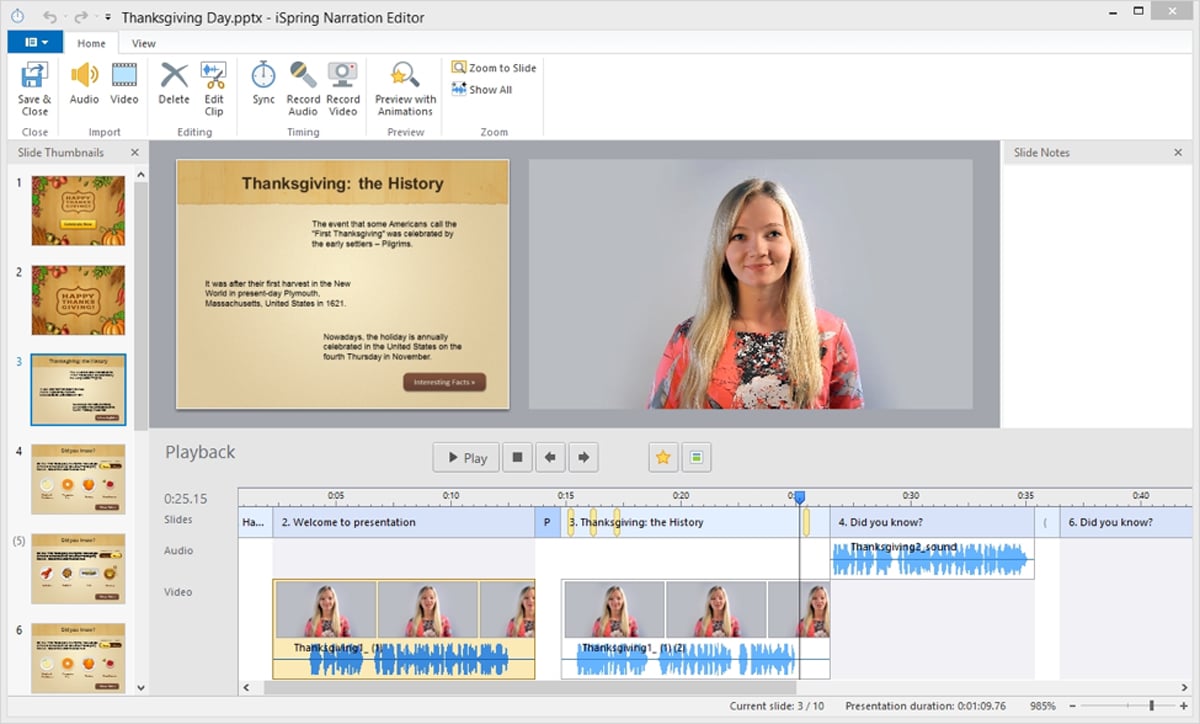
В PowerPoint панель инструментов расположена сверху, как и у всего программного обеспечения Microsoft. Существует множество вариантов создания видеопрезентаций, от анимированных заголовков, изображений и графики до креативных переходов между слайдами.
Слайды упорядочены на вкладке слева, а шаблоны слайдов легко добавить с различными макетами на выбор.
Вы можете использовать любой из классических шаблонов, которые предлагает PowerPoint, для создания видеопрезентации. Кроме того, вы можете использовать любой шаблон PowerPoint с онлайн-сайтов или специализированных создателей слайдов PowerPoint.
Вы также можете быстро запустить видеопрезентацию с помощью QuickStarter. Просто добавьте тему, чтобы начать со схемы PowerPoint, и начните работу над презентацией.
В PowerPoint есть множество стандартных визуальных элементов для видеопрезентаций. Вы можете выбирать фигуры, изображения, анимационные эффекты для текста и других визуальных элементов, таких как таблицы, графики и 3D-модели.
Существует также раздел под названием smart design, который предлагает готовые шаблоны визуальных элементов, таких как блок-схемы, циклы и другие типы макетов.
В PowerPoint есть множество диаграмм и графиков для ваших видеопрезентаций. Данные можно импортировать из Excel или ввести вручную.
Создавайте фирменные видеопрезентации: выберите цветовые палитры, используйте фирменные шрифты и добавьте свой логотип. Фирменные шаблоны можно сохранить для дальнейшего использования, чтобы придерживаться бренда.
Вы можете импортировать любые аудиофайлы с вашего компьютера в видеопрезентацию. PowerPoint не предлагает аудиотеку внутри программы. Вы также можете записать голос за кадром прямо в платформу.
Нет никаких действительных ограничений по продолжительности видеопрезентации, созданной с помощью PowerPoint. У GIF-файлов также нет ограничений по продолжительности, но в целях оптимизации, они не должны превышать 30 секунд.
Видеопрезентацию можно скачать в формате MP4 или MOV. Возможность публикации в социальных сетях или отправки по электронной почте отсутствует. Если вы не совсем довольны своей видеопрезентацией, сохраните ее в формате PPTX и загрузите в Visme, чтобы дополнить ее более совершенными инструментами.
PowerPoint можно приобрести отдельно за единовременную плату в размере 159,99 долларов США, или пользователи могут выбрать полную подписку на Microsoft 365, стоимость которой начинается с 6,99 долларов США в месяц.

Keynote - это версия PowerPoint от Apple. Она поставляется в комплекте со всеми компьютерами Apple и относительно проста в использовании. Инструменты не так разнообразны, как в PowerPoint, но все равно довольно полезны.
Главное преимущество Keynote в том, что она бесплатна для всех компьютеров Mac. Кроме того, это всего лишь простой создатель видеопрезентаций.

Интерфейс Keynote прост и без излишеств. Инструменты организованы в виде небольших вкладок, которые не занимают слишком много места на панели инструментов и в редакторе. Слайды перечислены слева, инструменты - сверху, а настройки - справа.
Параметры отмены и повтора управляются сочетаниями клавиш ctrl+Z и ctrl+Y.
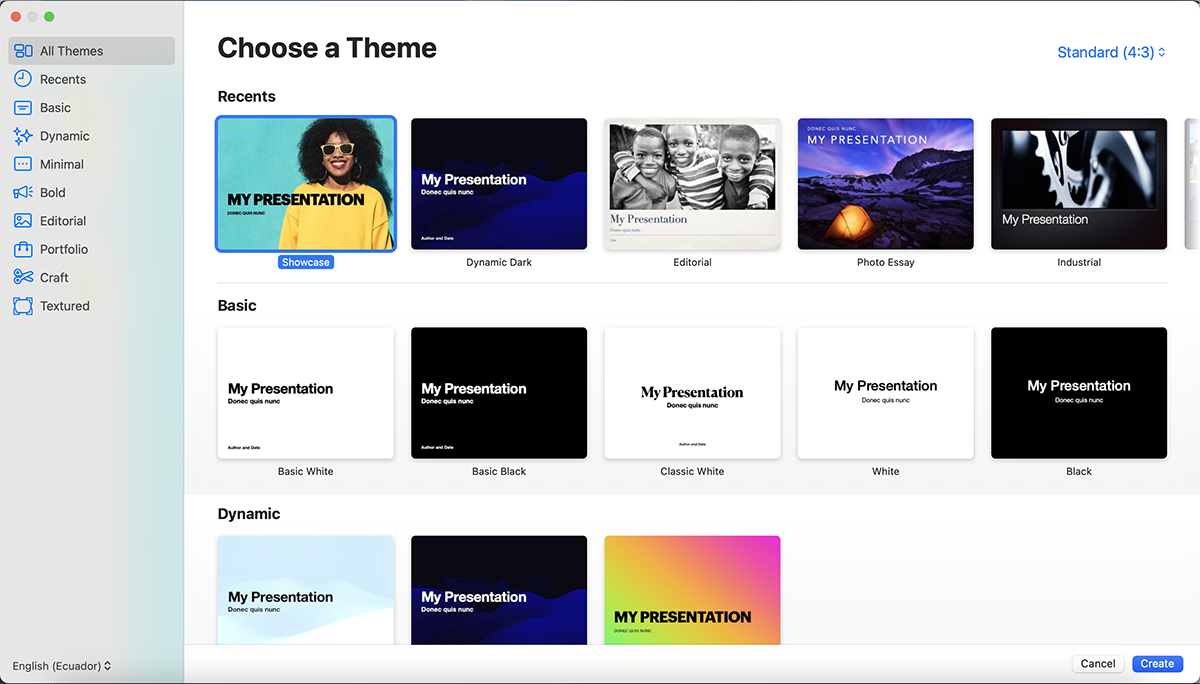
В Keynote есть несколько доступных шаблонов для начала работы. В последнее время в программу не добавлялось никаких новых шаблонов. Вы можете импортировать любые шаблоны со сторонних сайтов, таких как Envato.
Единственными доступными визуальными элементами в Keynote являются иконки и диаграммы. Изображения и видео можно легко загрузить с вашего компьютера, но внутри программного обеспечения их нет. Все визуальные элементы, доступные в программном обеспечении, могут быть анимированы.
Keynote предлагает ряд диаграмм и графиков в трех различных стилях: плоских, 3D и интерактивных. Вы можете ввести данные на лист внутри программы вручную.
Фирменные видеопрезентации легко создать с использованием цветовой палитры бренда, но Keynote предлагает вам использовать только шрифты Apple.
Аудиоклипы возможно загрузить в видеопрезентацию непосредственно с вашего компьютера. Сама программа не содержит доступных аудиофайлов. Вы можете самостоятельно сделать озвучку с помощью микрофона.
Для скачивания видеопрезентаций нет ограничений по продолжительности. Вы также можете скачать анимированные GIF-файлы.
Вы можете скачать видеопрезентации из Keynote в формате MP4 или как анимированные GIF-файлы. Ими невозможно поделиться в социальных сетях прямо из программы.
Keynote доступен бесплатно на всех компьютерах Mac. Пользователи Windows могут получить Keynote с учетной записью Apple iCloud.
Кто угодно может пользоваться Keynote, тем более что он бесплатный. Несмотря на то, что он не обладает самыми широкими возможностями, с его помощью можно создавать различные простые видеопрезентации для любой отрасли. Keynote - отличный выбор для студентов, которым всегда нужно создавать презентации для занятий.

Vyond - это новое название GoAnimate, широко признанного программного обеспечения для создания видеопрезентаций. Новый ребрендинг также отличается новым внешним видом и дополнительными функциями. Видеопрезентации Vyond полностью посвящены персонажам, и количество способов их настройки довольно велико.
Помимо этого, все остальные функции довольно стандартны, есть фоны и сцены для взаимодействия персонажей.
Vyond - это облачное программное обеспечение для создания видеопрезентаций.
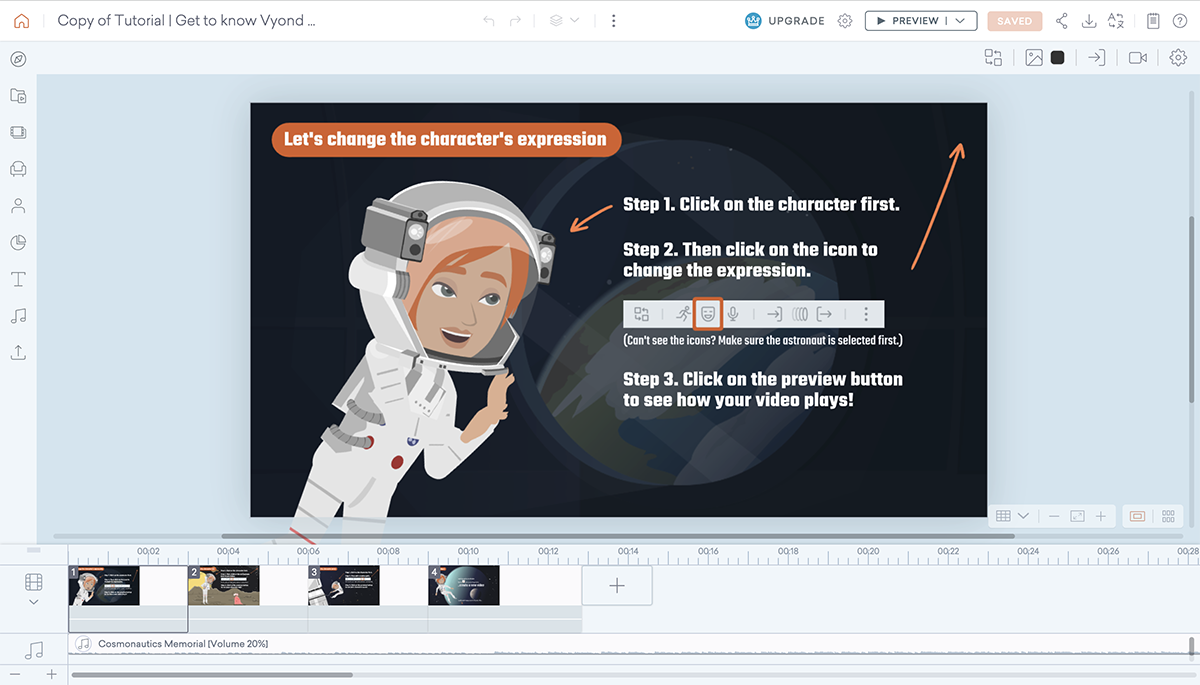
Редактор Vyond называется Vyond Studio. Все инструменты скрыты за меню вкладок, поэтому в редакторе, как правило, нет беспорядка для удобства редактирования. Всплывающие подсказки помогут новичку привыкнуть ко всем инструментам и к тому, где они находятся.
Нижнюю часть экрана занимает расширенный редактор временной шкалы, в котором перечислены сцены, кадры и все объекты в порядке настройки анимации.
Есть элементы управления отменой и повтором.
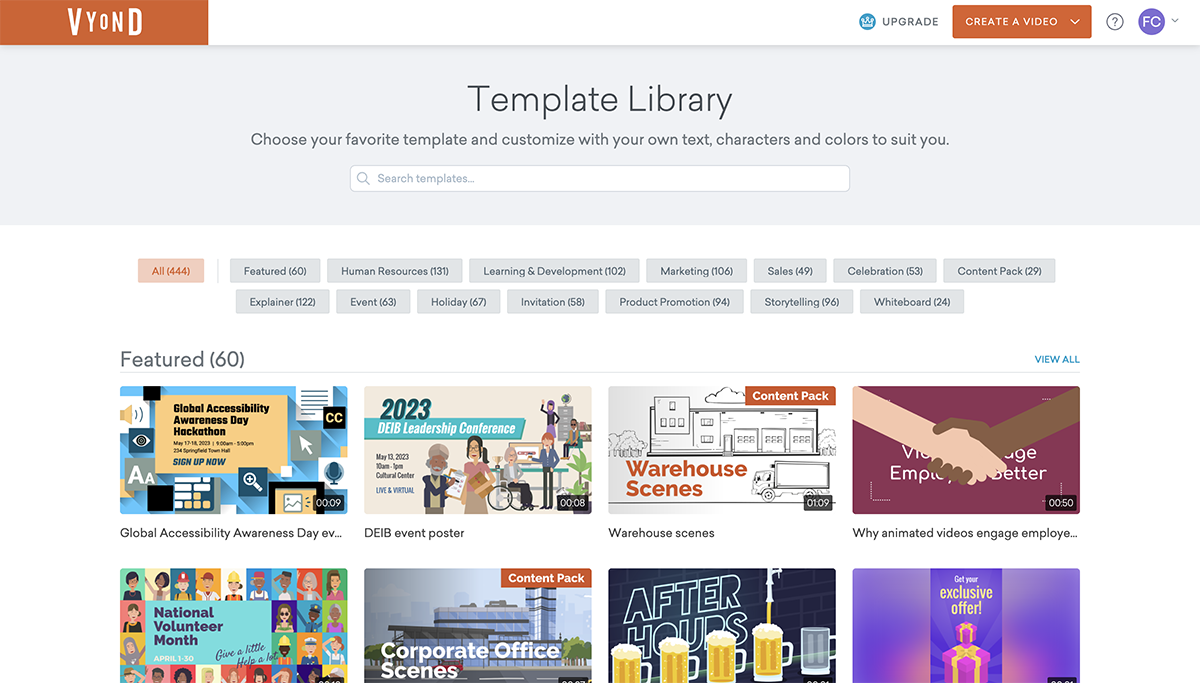
Все шаблоны в Vyond разделены на три категории: современные, для бизнеса и дудлы. Готовых шаблонов для старта нет.
Когда вы выбираете один из шаблонов, Vyond Studio открывается с одной начальной сценой, а все последующие слайды создаются с разными фонами, реквизитом и персонажами.
Основными визуальными элементами в Vyond Studio являются персонажи, реквизит и фон. Персонажи легко настраиваются, вплоть до угла наклона лица и анимированных действий.
Существуют сотни реквизитов, которые можно сочетать с персонажами и фонами для создания бесконечных комбинаций.
Все визуальные эффекты могут быть анимированы различными движениями и стилями. Все анимация управляется на нижней панели до детального уровня. Кроме того, вы можете добавлять движения камеры.
Существует несколько редактируемых диаграмм, которые можно добавить в видеопрезентацию Vyond. Данные можно ввести в редактор, а диаграммы можно раскрасить с помощью цветовых кодов. Доступны круговые диаграммы, линейные диаграммы и процентные соотношения.
Vyond не предлагает опцию бренд-кита, но цвета можно настроить с помощью hex-кодов. На более дорогих тарифных планах компании могут создавать уникальных персонажей и импортировать шрифты.
Наилучшей функцией аудио в Vyond является то, что озвучка синхронизируется с движениями рта персонажа. Кроме того, вы можете добавить фоновую музыку.
Видео можно скачать в виде GIF-файлов, но только с платными подписками. Более высокое качество вывода видео доступно на более дорогих тарифных планах. Видео доступны только в горизонтальном формате.
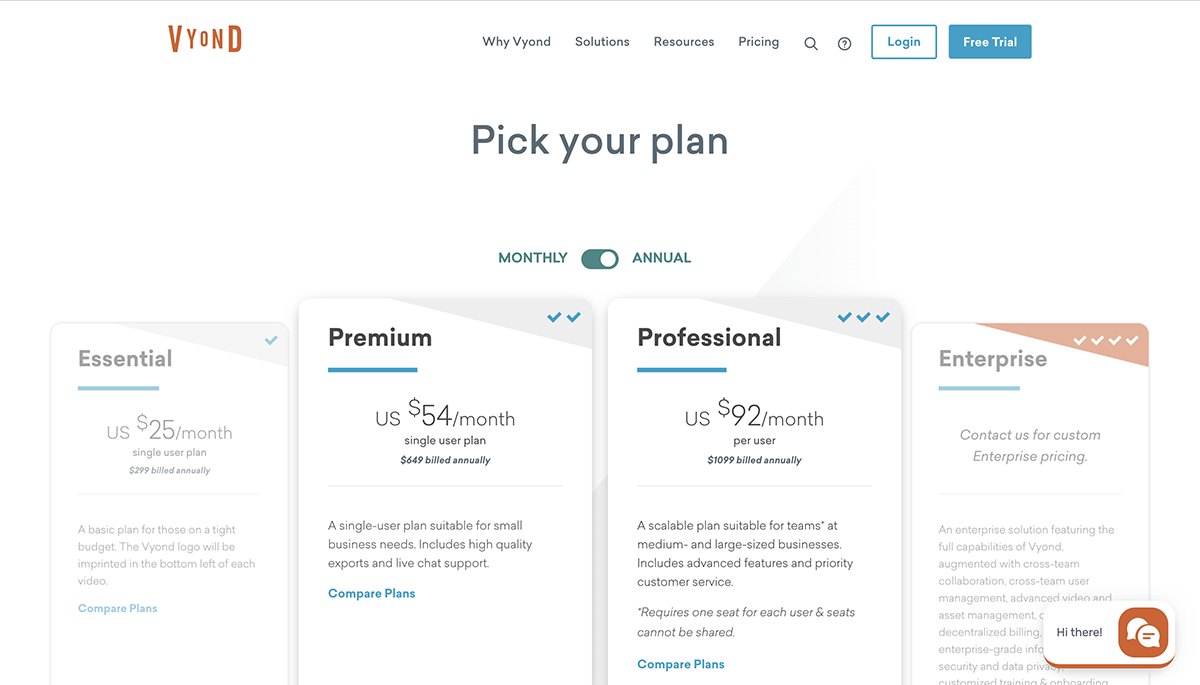
Годовые расценки следующие:
Видеопрезентации, сделанные с помощью Vyond, хороши для людей, которым необходимо создавать эксплейнеры в одной программе и иметь полный контроль над анимацией. Процесс обучения анимации может быть немного сложным.

Wideo - это простое в использовании программное обеспечение для создания видеопрезентаций. Данные инструмент - это именно то, что вам нужно для быстрого создания видеопрезентации. Что удивительно в Wideo, так это детальное управление анимацией и переходами.
Wideo - это облачное программное обеспечение для создания видеопрезентаций.
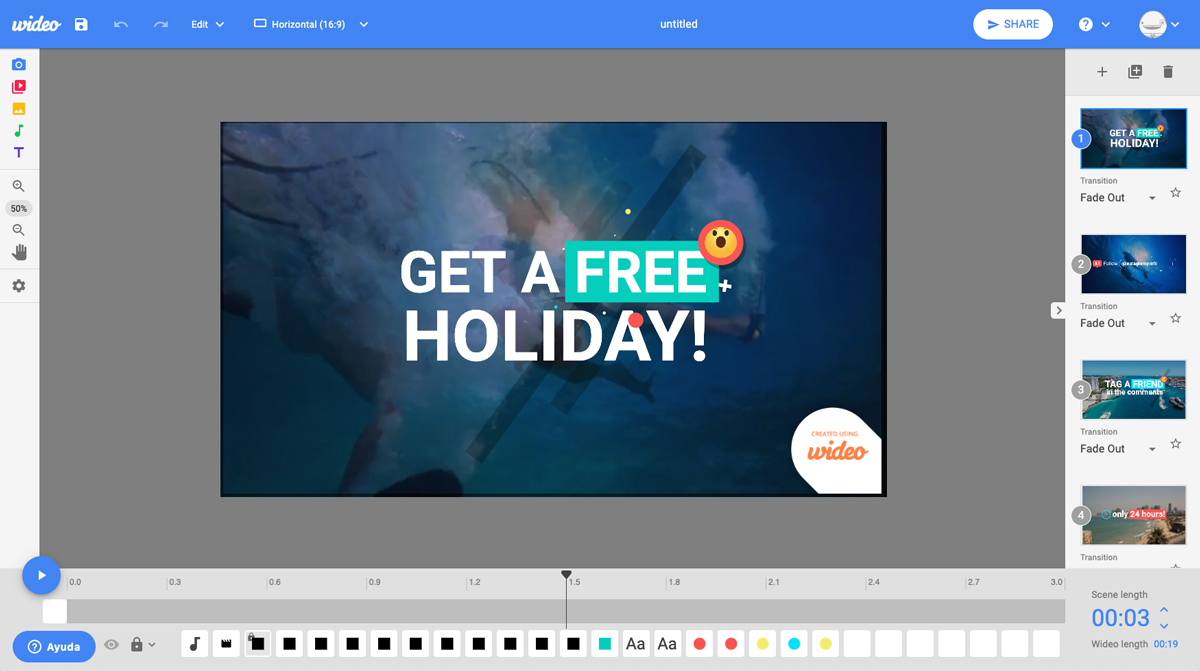
Интерфейс редактора Wideo выглядит понятным, и в нем достаточно места для работы. В нижней части находится редактор временной шкалы, который управляет одной сценой за раз. Есть опции для предварительного просмотра одной сцены или всего видео.
Слева находится панель инструментов для добавления элементов к сценам, а справа - элементы управления для добавления и упорядочивания сцен.
В Wideo есть элементы управления отменой и повтором.
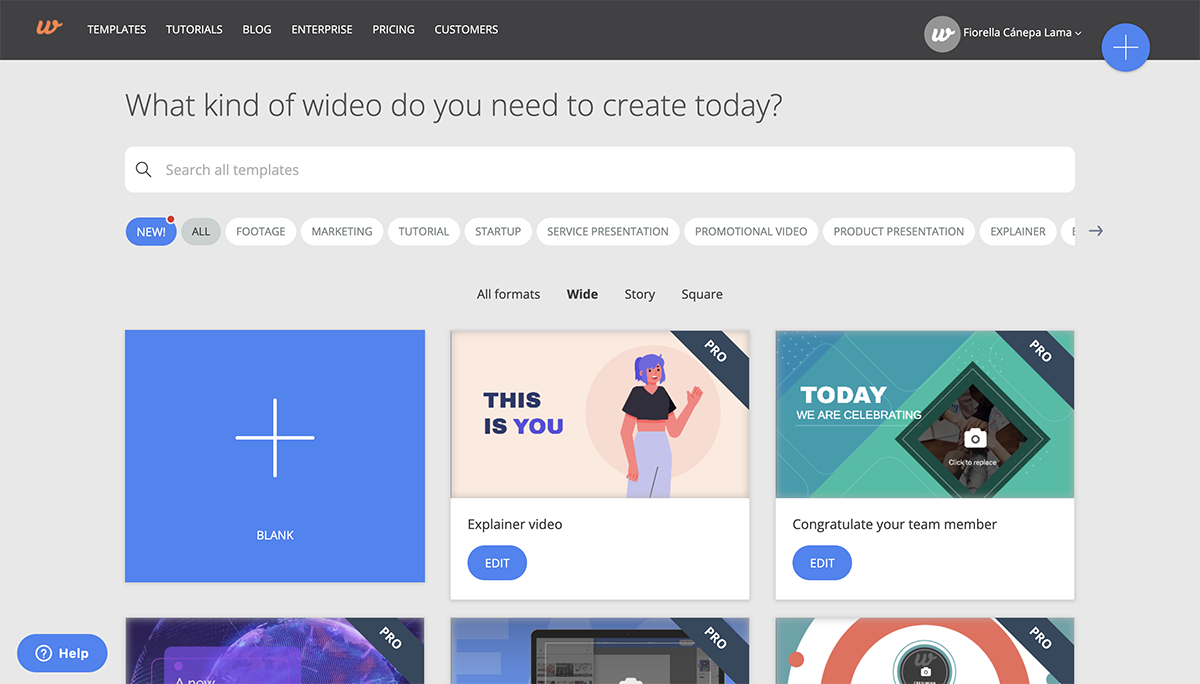
Для начала работы над видеопрезентацией с помощью Wideo, у вас есть выбор из примерно сотни шаблонов. Каждый шаблон доступен в альбомном, квадратном или вертикальном виде. Вы также можете добавить больше слайдов внутри выбранного вами шаблона.
Элементами, доступными в Wideo, являются фоны, изображения, видео, текстовые эффекты и анимированные сцены.
В Wideo нет опции визуализации данных.
Нет никаких специфических инструментов брендинга, кроме возможности выбрать нужные цвета. Права white label доступны на более дорогих тарифных планах.
Вы можете добавить музыкальные аудиофайлы из библиотеки Wideo или загрузить свои собственные.
Ограничение по продолжительности видео зависит от тарифного плана подписки: от одной минуты до десяти минут и до 30 минут.
Видео можно скачать в горизонтальной, квадратной или вертикальной ориентации в формате MP4. Также его можно загрузить на YouTube или опубликовать в Twitter или Facebook. Помимо этого, видео также можно встраивать.
Для Wideo доступно три тарифных плана. Стоимость подписки следующая:
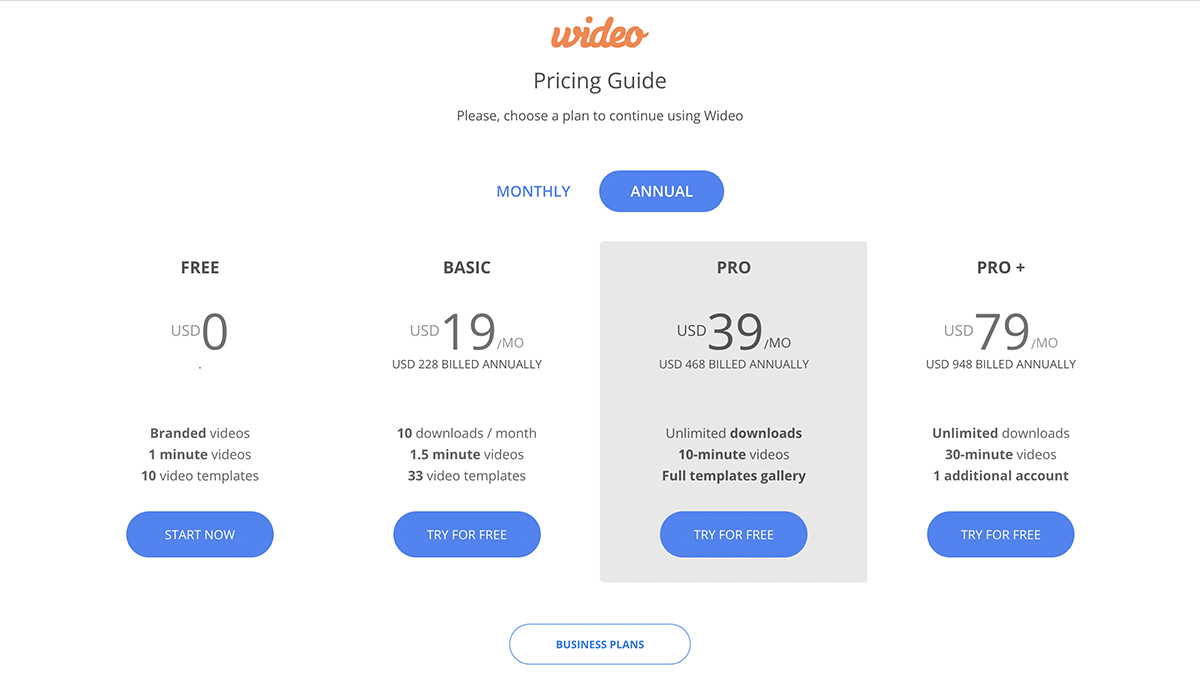
Программное обеспечение для видеопрезентаций Wideo отлично подходит для создателей контента, которым необходимы видеоролики или посты в социальных сетях, реклама и эксплейнеры.

Promo (ранее известная как Slidely) - это облачная программа для создания визуального контента, которая предлагает дизайн слайдов для видеопрезентаций. Вы можете создавать видеоролики в горизонтальном формате, которые могут использоваться в качестве презентаций.
Разработчики позиционируют проекты, скорее, не как видеопрезентации, а как видеорекламу и рекламные видеоролики. Это имеет смысл, поскольку доступная область текста ограничена, а возможности визуализации данных отсутствуют.
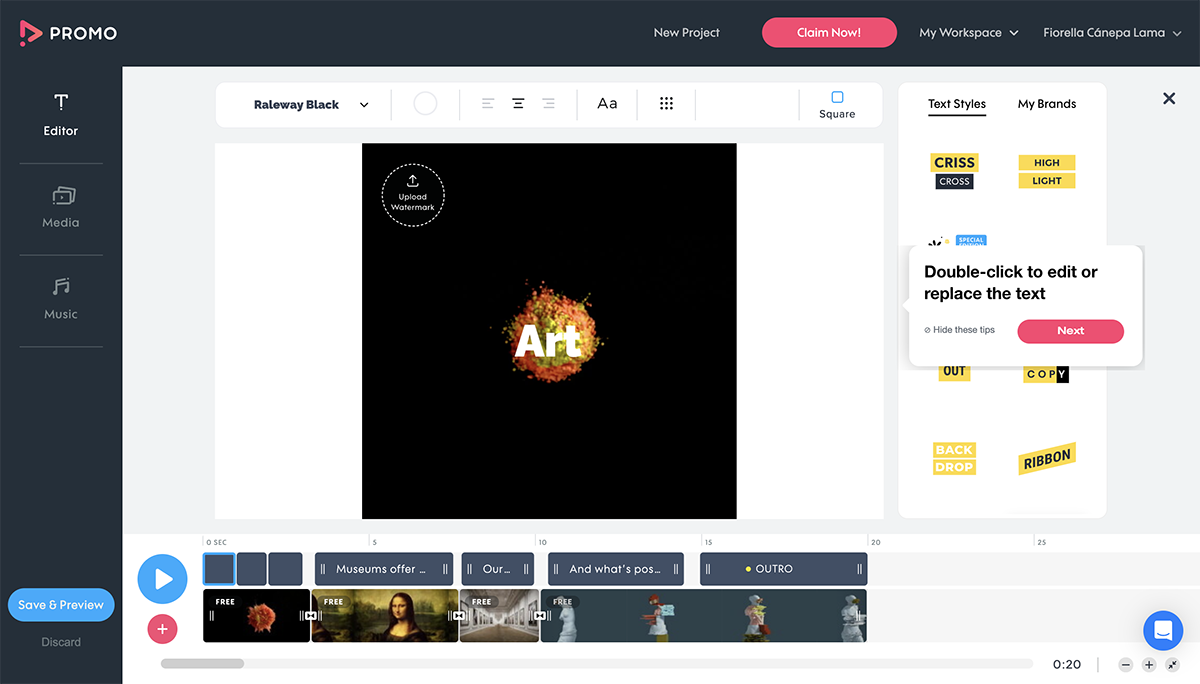
Интерфейс редактирования промо-роликов прост и понятен. Разработчики встроили простой видеоредактор с клипами и дорожками для раздельного редактирования текста, визуальных эффектов и аудио. Элементы управления просты, но эффективны.
Нет элементов управления отменой и повтором.
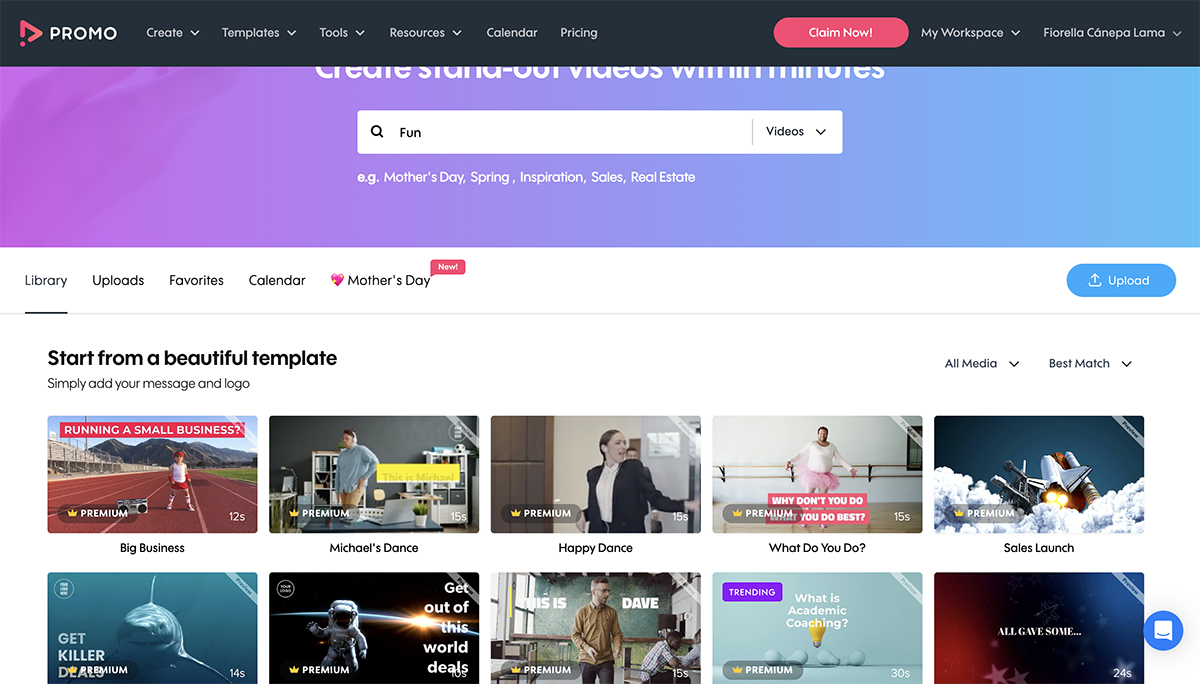
В Promo доступно более 2 миллионов готовых шаблонов на выбор в различных категориях. При первом входе в систему мастер настройки проведет вас по программе, чтобы показать шаблоны, которые соответствуют вашим потребностям.
Все шаблоны просты в редактировании, но имеют ограниченные возможности, когда дело доходит до длины текста. Вы можете добавить только 100 символов в каждый текстовый блок.
Текст невозможно значительно изменить, кроме шрифта, цвета и выравнивания.
Программа для создания промо-видеороликов содержит миллионы изображений и видеоклипов из Getty Images и Shutterstock. Вы можете загрузить собственные изображения или короткие видеоролики в формате .mp4. Загруженные видеоролики можно обрезать, чтобы они соответствовали общей композиции.
В Promo нет инструментов визуализации данных.
В платных тарифных планах вы можете загрузить свой логотип с водяным знаком, использовать цветовые hex-коды и загрузить шрифты. Опции бренд-кита нет, но на более высоких уровнях видео могут быть созданы по модели white label, чтобы компании могли применить свой брендинг.
Программа предлагает несколько композиций. Вы можете загружать свои собственные песни и записи.
Лимит продолжительности видео, которое вы можете создать с помощью Promo, составляет пять минут.
Видео во всех тарифных планах можно скачать в формате MP4 в формате HD. Более высокие тарифные планы предлагают Full HD. Доступные размеры - квадратный, горизонтальный, вертикальный и баннерный.
Бесплатный тарифный план позволяет только создавать видео, но не скачивать их. Чтобы иметь возможность скачивать видео или делиться ими, вам необходимо оформить подписку.
Варианты цен следующие:
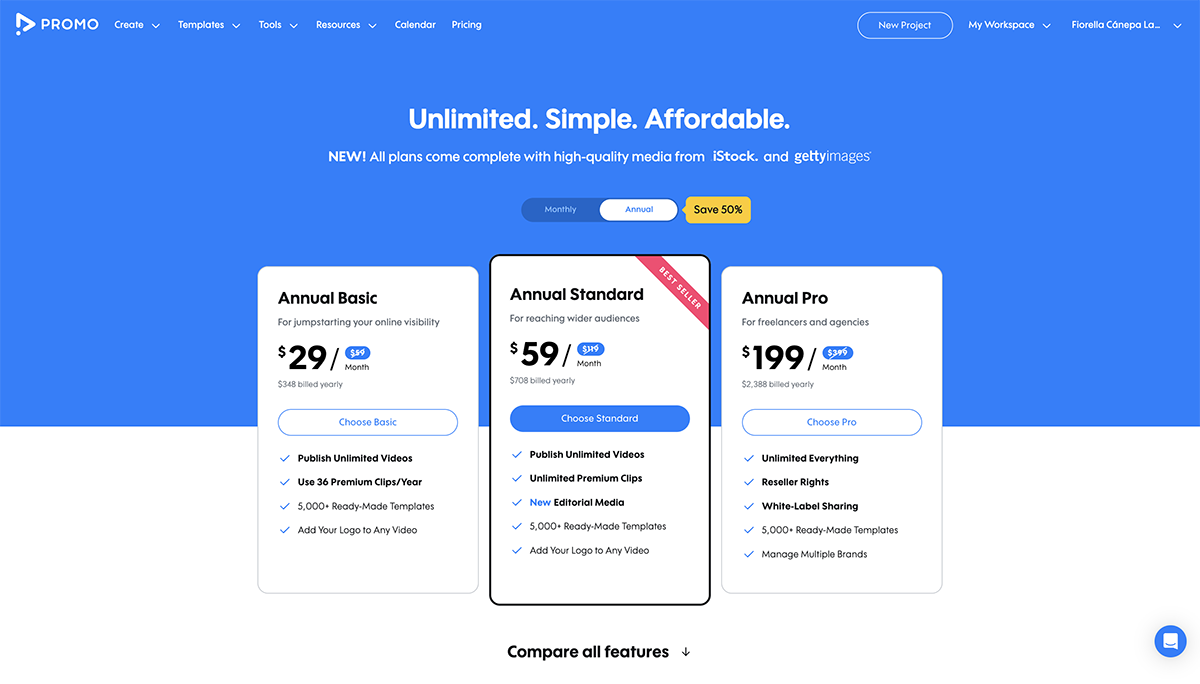
Promo от Slidely предназначено для создателей контента, которым нужны простые, но привлекающие внимание видеопрезентации. Эти видеоролики лучше всего подходят для социальных сетей.

Premiere Rush – это, скорее, программа для редактирования видео, чем для создания видеопрезентаций, но она подходит и для этой цели, особенно если презентация требует детального редактирования видео.
Данное программное обеспечение является частью Adobe Cloud и представляет собой упрощенную версию Adobe Premiere, одного из лучших видеоредакторов в отрасли. Вам понадобятся кадры для создания видеопрезентации в Premiere Rush. Это могут быть изображения или видеоклипы.
У Premiere Rush есть настольное и мобильное приложения, они взаимодействуют друг с другом. Обе эти программы можно скачать.
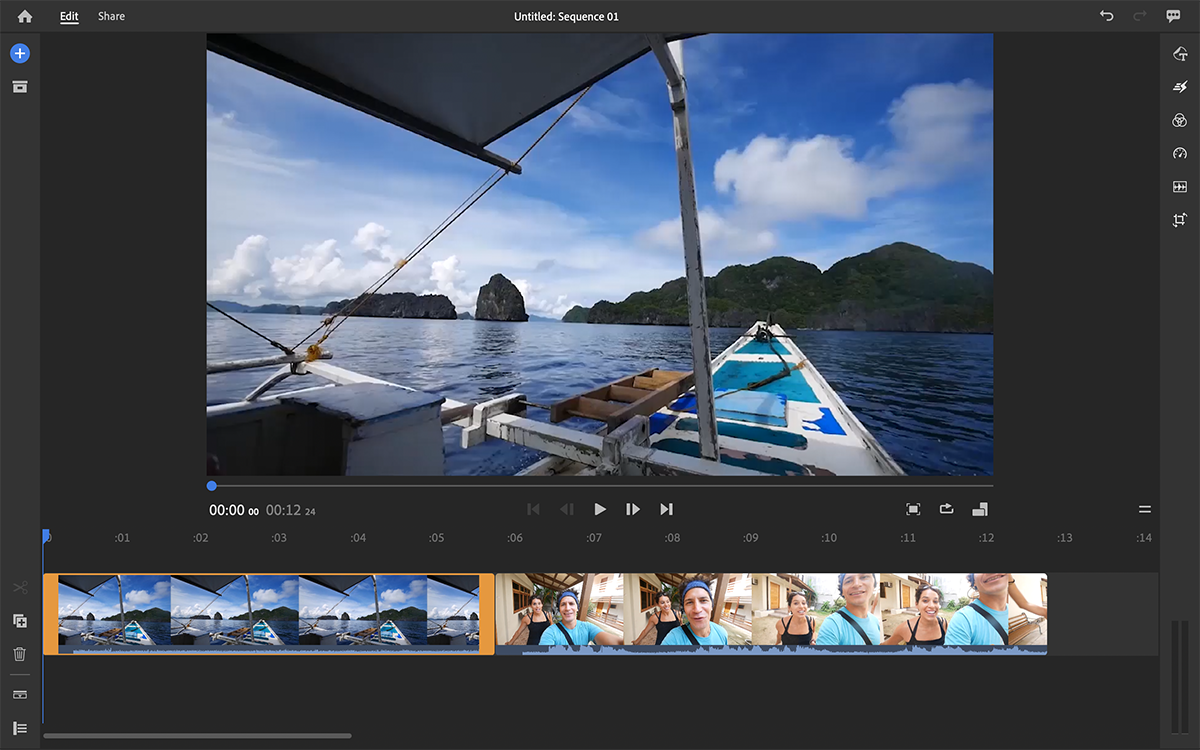
Интерфейс Premiere Rush похож на классическую программу для редактирования видео. Временная шкала и треки расположены в нижней части экрана, мультимедиа упорядочены слева, а инструменты - справа. Все инструменты для редактирования видео находятся в левом нижнем углу меню.
Возможно, потребуется время, чтобы привыкнуть к Premiere Rush, и еще один инструмент для работы с ним. Visme - отличный вариант, с помощью которого вы можете создать идеальную видеопрезентацию, а затем импортировать ее в Premiere Rush для более длинных и сложных видеороликов.
Как в настольной, так и в мобильной версии есть элементы управления отменой/повтором.
Есть шаблоны заголовков для анимационной графики, которые можно добавить к видео в редакторе. То же самое относится к шаблонам креативных переходов между клипами.
Помимо титров и переходов, программа обладает всеми функциями редактирования, необходимыми для создания профессионального видео.
В Premiere Rush нет интеграции с визуализацией данных, но вы можете импортировать любые мультимедийные файлы из другого программного обеспечения, будь это изображение или видеоклип.
Что касается фирменного стиля, вы можете применить любой шрифт на вашем компьютере к используемым вами заголовкам. Но заголовки нельзя отредактировать, они остаются такими, какие они есть.
Вы можете загрузить любое аудио или озвучку, которые хотите добавить. В программном обеспечении нет доступных клипов.
Нет ограничений на то, какой длины может быть ваше видео, но имейте в виду, что чем больше ресурсов вы добавляете на временную шкалу, тем тяжелее будет итоговый файл.
Видео можно скачать в формате MP4. Ими также можно поделиться непосредственно в Facebook, YouTube, Instagram и Behance.
Premiere Rush и Premiere Pro - это два инструмента в Adobe Creative Cloud. Вы можете приобрести и то, и другое за 20,99 долларов в месяц или получить доступ к полному набору Creative Suite за 54,99 доллара в месяц.
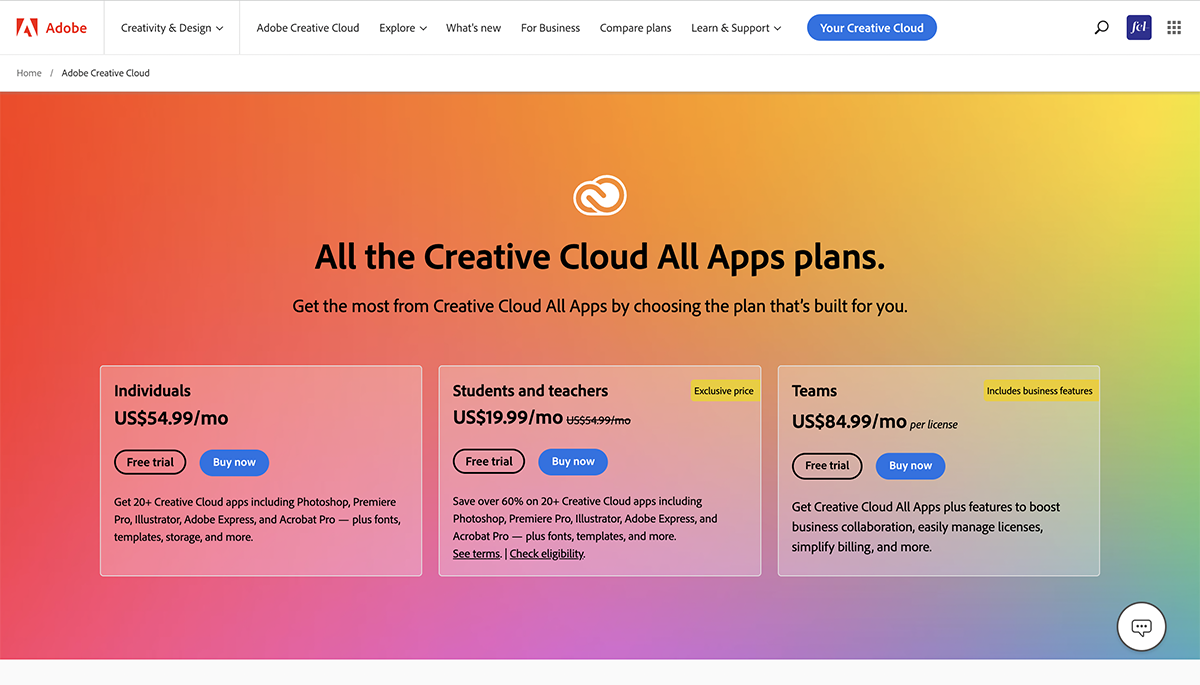
Это программное обеспечение для видеопрезентаций подходит создателям контента, которые хотят создавать контент на ходу. Premiere Rush - это не обычное программное обеспечение для презентаций, поэтому оно больше подходит для другого вида презентаций.
Речь идет, скорее, о видеоматериале, чем об информации, но это не значит, что вы не можете также создавать презентации.

FlexClip - это веб-видеомейкер, который позволяет пользователям создавать видеоролики профессионального качества для различных целей, таких как бизнес, образование, личная жизнь и многое другое.
Одним из самых полезных инструментов FlexClip является функция преобразования текста в речь с помощью искусственного интеллекта. Эта функция позволяет делать озвучку к своим видео без необходимости использования дорогостоящего оборудования или профессиональных актеров озвучки.
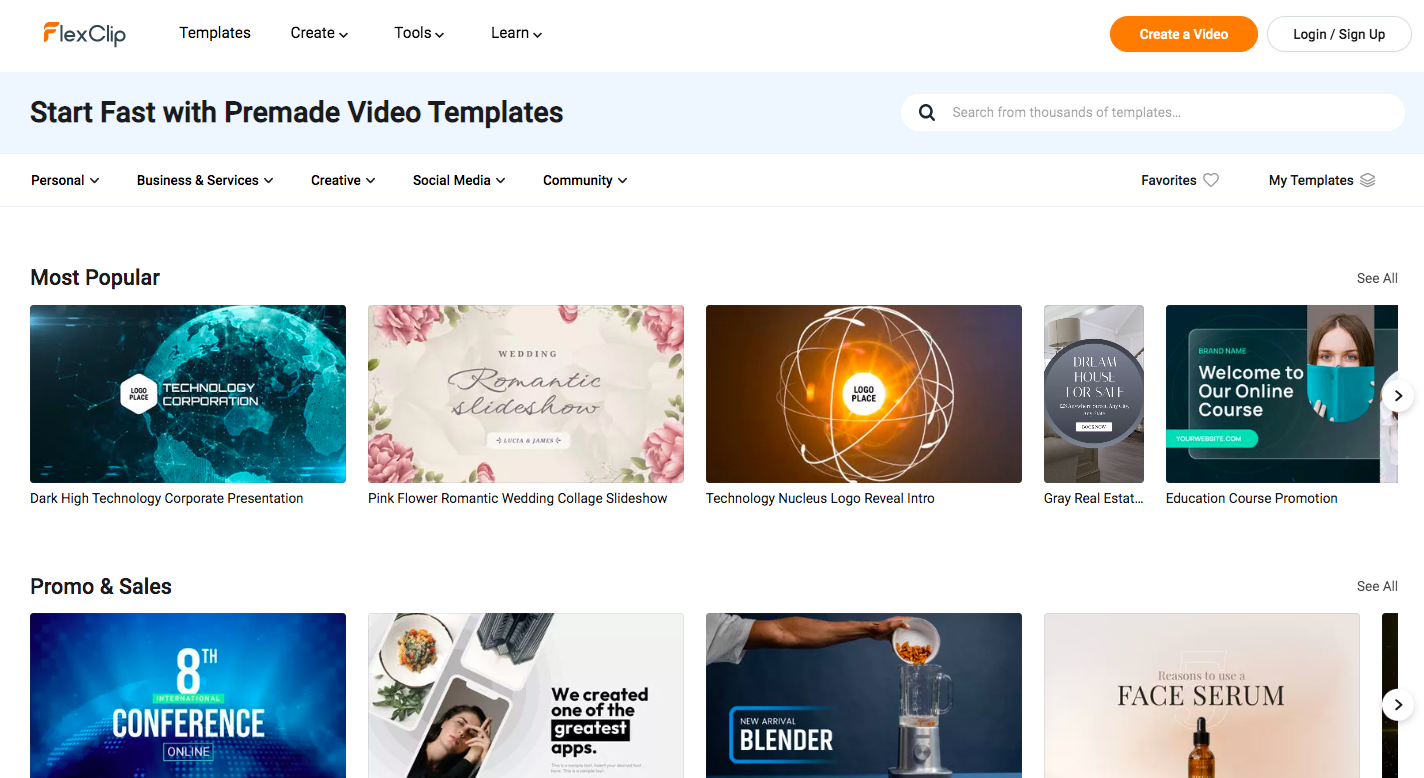
Интерфейс FlexClip удобен в использовании и интуитивно понятен, что позволяет новичкам легко создавать высококачественные видеоролики. Редактор оснащен функцией перетаскивания, временной шкалой и различными инструментами редактирования, такими как наложение текста, переходы и фильтры.
Есть элементы управления отменой и повтором.
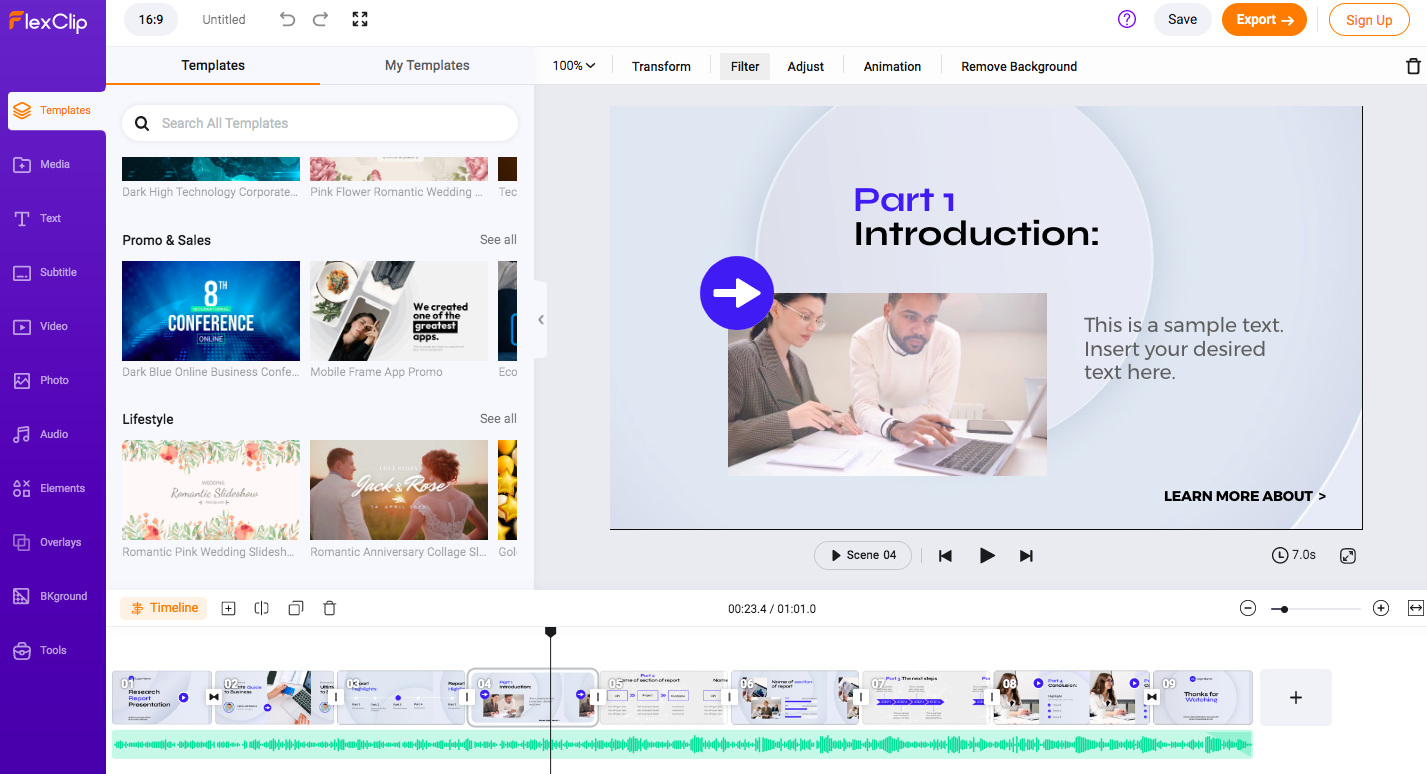
FlexClip предлагает широкий выбор шаблонов для различных типов видео, включая видео для социальных сетей, бизнес-видео и личные видео. Эти более 5000 шаблонов можно редактировать и использовать в качестве отправной точки для создания видео.
Библиотека FlexClip включает миллионы стоковых фотографий, видео и музыкальных треков, которые можно использовать в своих видеороликах. Также возможно загрузить собственные медиафайлы для использования в своих видеороликах.
В настоящее время нет инструментов для визуализации данных.
Пользователи могут добавлять собственные логотипы, водяные знаки и фирменные цвета к своим видео, чтобы создать целостный фирменный стиль.
FlexClip предлагает широкий выбор музыкальных треков и звуковых эффектов для использования в своих видео. Пользователи также могут загрузить собственные аудиофайлы или записать голос за кадром непосредственно в редакторе.
Доступная продолжительность видеороликов определяется тарифным планом подписки и может варьироваться от одной минуты до неограниченной продолжительности видео.
Видеоролики FlexClip можно скачать в формате MP4 с разрешением от 480p до 1080p. Видеороликами также можно поделиться непосредственно на платформах социальных сетей или разместить на веб-сайте.
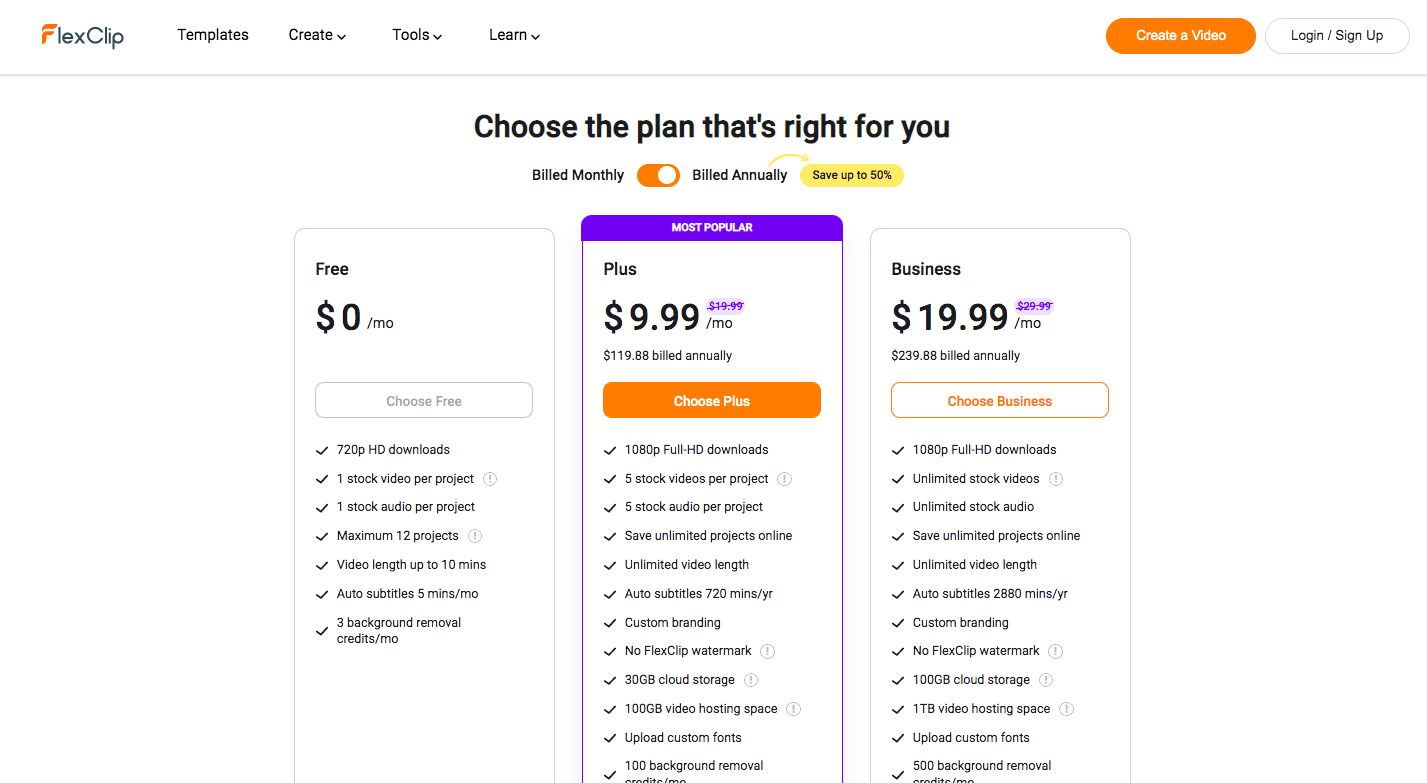
Удобный интерфейс FlexClip и обширная библиотека шаблонов, видеоматериалов и музыки делают его идеальным выбором для частных лиц, малого бизнеса и маркетологов, которые хотят создать впечатляющие видеопрезентации. С помощью FlexClip пользователи могут легко редактировать свои видео, добавлять собственные логотипы, изображения и текст, без необходимости изучать сложное программное обеспечение для редактирования видео.
Функция преобразования текста в речь с помощью искусственного интеллекта и автоматического создания субтитров выводит редактирование видео на новый уровень, делая его более доступным и эффективным для пользователей любого уровня подготовки.
Видеопрезентация - это динамичный и увлекательный метод донесения информации до аудитории. Она предполагает использование движущихся визуальных элементов и звука для объяснения концепций, продвижения идей или передачи сообщений.
В отличие от традиционных текстовых презентаций, в ней используются графика, анимация, голос за кадром, музыка и видеоклипы для создания интерактивного и увлекательного просмотра.
Создание видеопрезентации включает в себя несколько этапов. Изначально вы должны четко определить свою тему и цели, затем создать раскадровку или сценарий с подробным описанием того, что вы планируете сказать и показать. Используйте это в качестве руководства при съемке или записи видео.
Выберите надежное программное обеспечение для редактирования видео из списка, который мы предоставили в этой статье. Данные инструменты помогут объединить ваши визуальные эффекты, добавить аудио или озвучку, включить эффекты перехода и расположить видеоклипы в логической последовательности.
Не забудьте тщательно просмотреть и отредактировать то, что необходимо. Как только вы будете довольны своей видеопрезентацией, экспортируйте ее в соответствующем формате, соответствующий вашему каналу распространения.
Видеопрезентации особенно эффективны для привлечения и удержания внимания аудитории. Они делают сложные темы более удобоваримыми, разбивая информацию на фрагменты и сопровождая их соответствующими визуальными эффектами.
Кроме того, вы можете получить к ним удаленный доступ и охватить более широкую, потенциально глобальную аудиторию. Видеопрезентации могут эффективно передавать эмоции, делая вашу идею более убедительной и действенной.
Успешная видеопрезентация всегда должна быть продуманной, увлекательной и впечатляющей. Вот некоторые из важнейших компонентов хорошей видеопрезентации:
Как вы можете видеть, существует множество опций, которые помогут вам создать видеопрезентацию. Но ни в одной из них нет такого количества качественных инструментов, как в Visme.
В других инструментах больше анимированных персонажей, но нет визуализации данных. У других есть 3D-изображения, но нет аудиофайлов или опции бренд-кита. Только у Visme есть все вышеперечисленное, что делает его идеальным инструментом для любого пользователя.
Visme - это одновременно инструмент для создания видеопрезентаций и программное обеспечение для видеопрезентаций. Нет необходимости загружать видео или даже делиться ими, когда вам нужно представить их на собрании через Zoom. Просто сделайте презентацию непосредственно из Visme и покажите лучшую версию своего контента.
Подпишитесь на Visme и предоставьте своей команде инструмент для создания лучшего контента.
Создайте дизайн бренда для своего бизнеса, независимо от вашего уровня подготовки.
Попробуйте Visme бесплатно